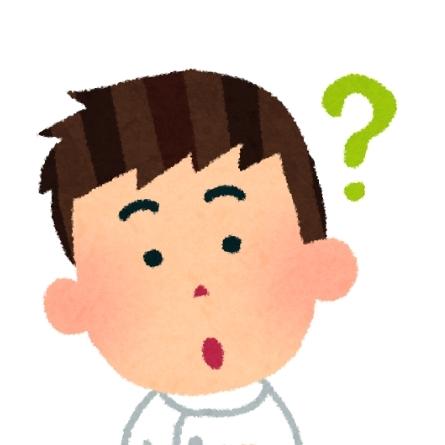
こういった疑問に答えます。
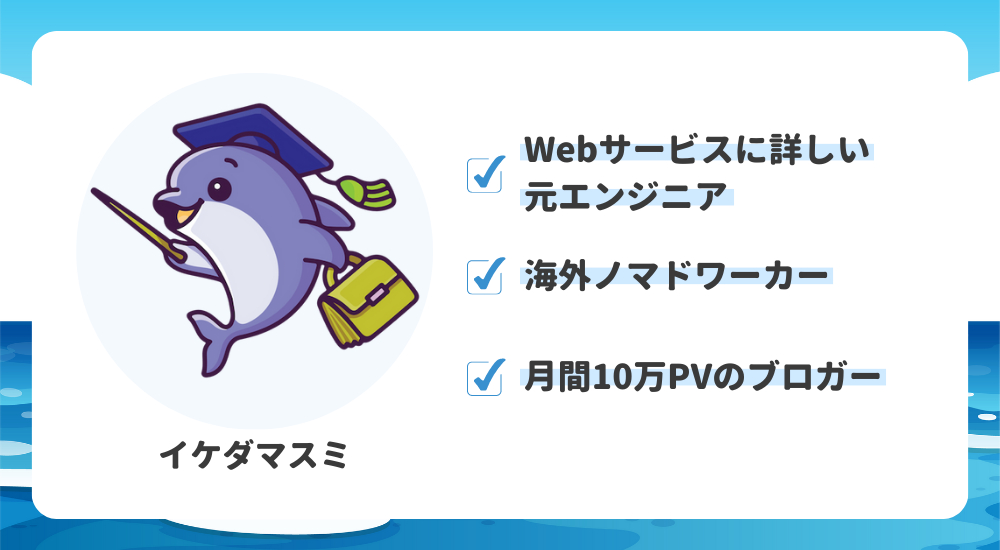
本記事では、Temu(テム)の注文方法について解説します。
初めてTemu(テム)で買う人にも分かりやすく解説しますね。
もし購入方法に不安があるなら必ず読んでおきましょう。
それでは、早速解説していきますね。
»関連:Temuの公式サイトはどこ?【注意】偽サイトに騙されないで

Temu(テム)の公式サイトはどこ?【注意】偽サイトに騙されないで
目次
Temu(テム)の注文方法【パソコン編】
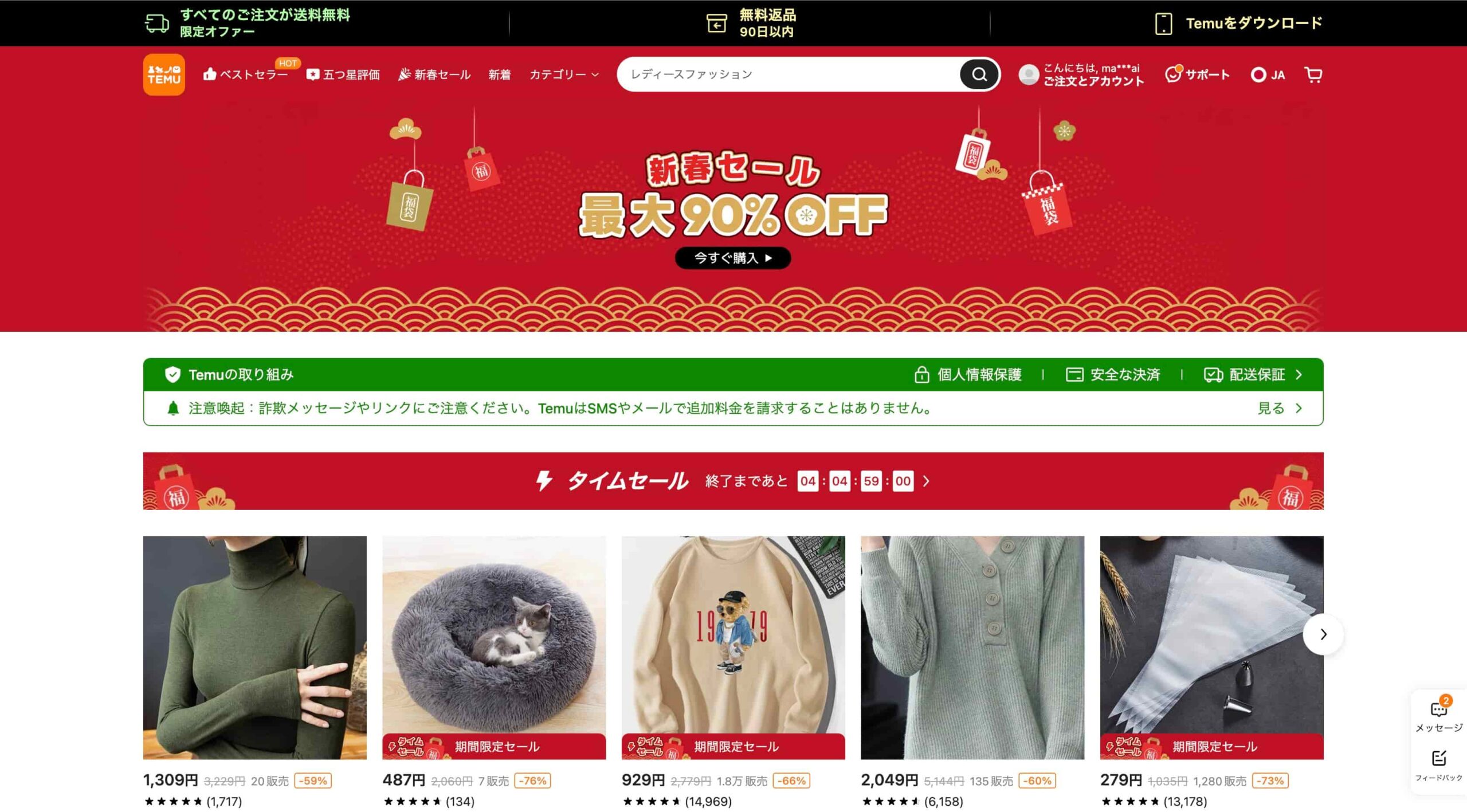
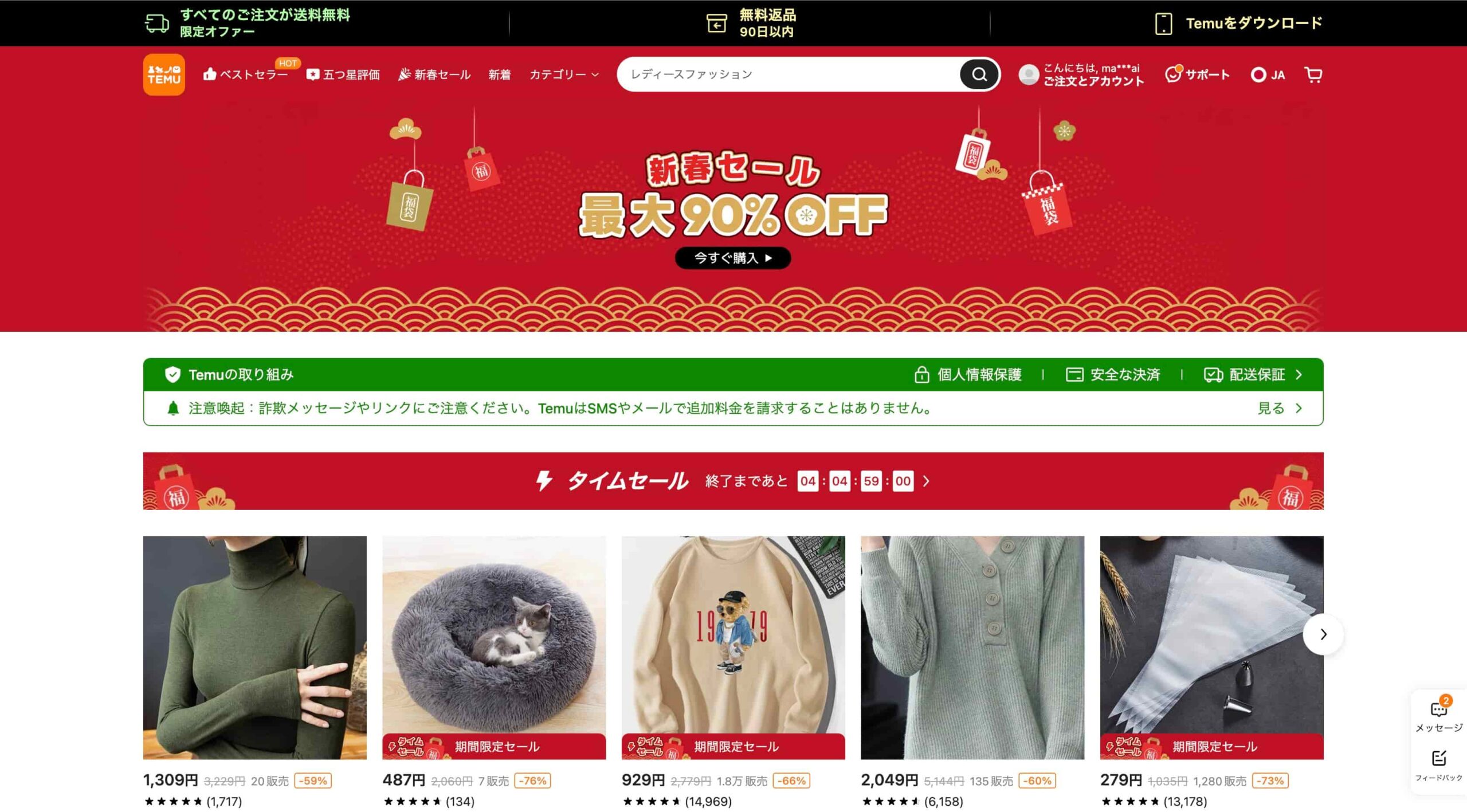
まずはTemu(テム)の公式サイトを開きましょう。
すると上部にある検索欄からも検索できるので、欲しい商品を検索してください。
タイムセールなどもお得ですよ。
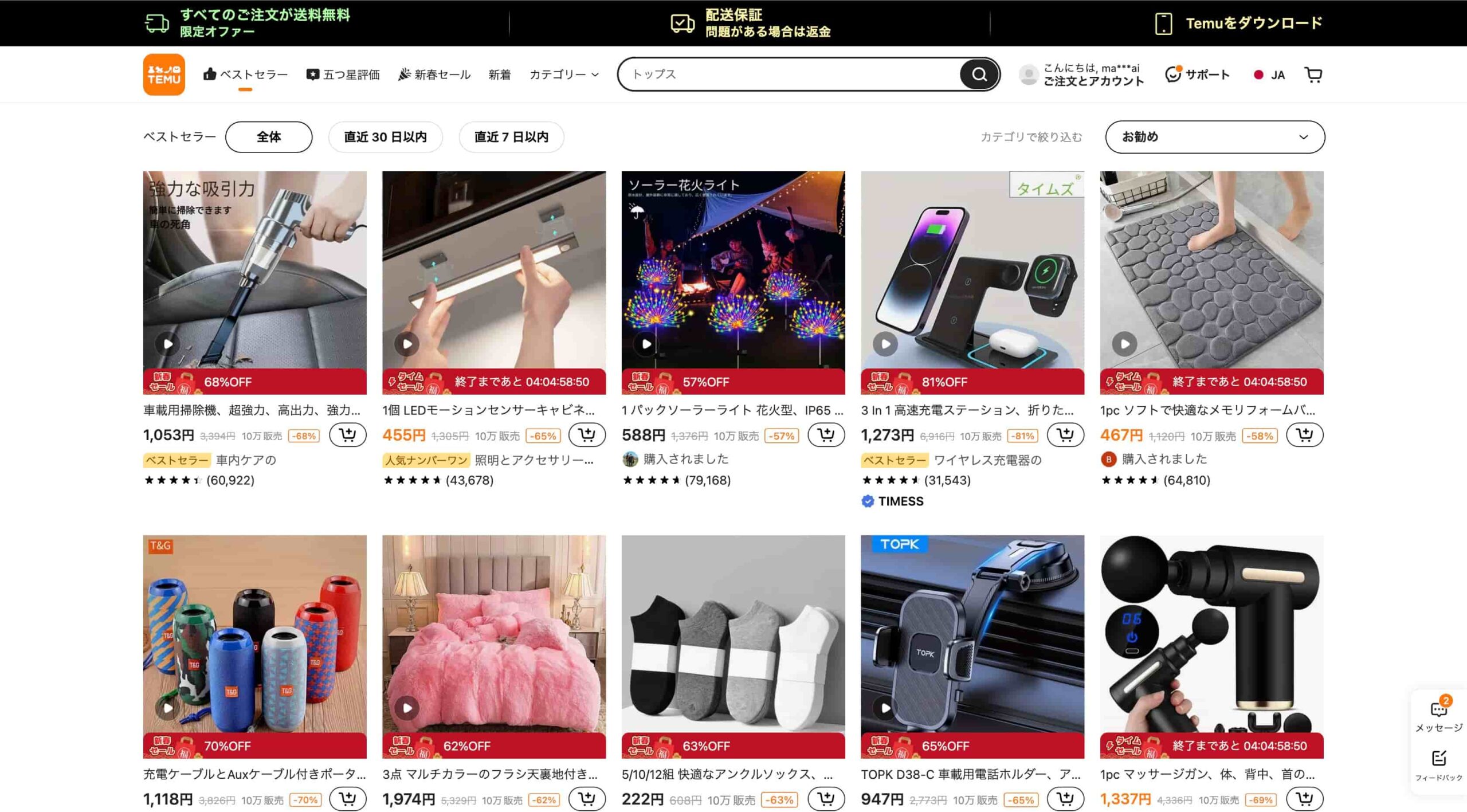
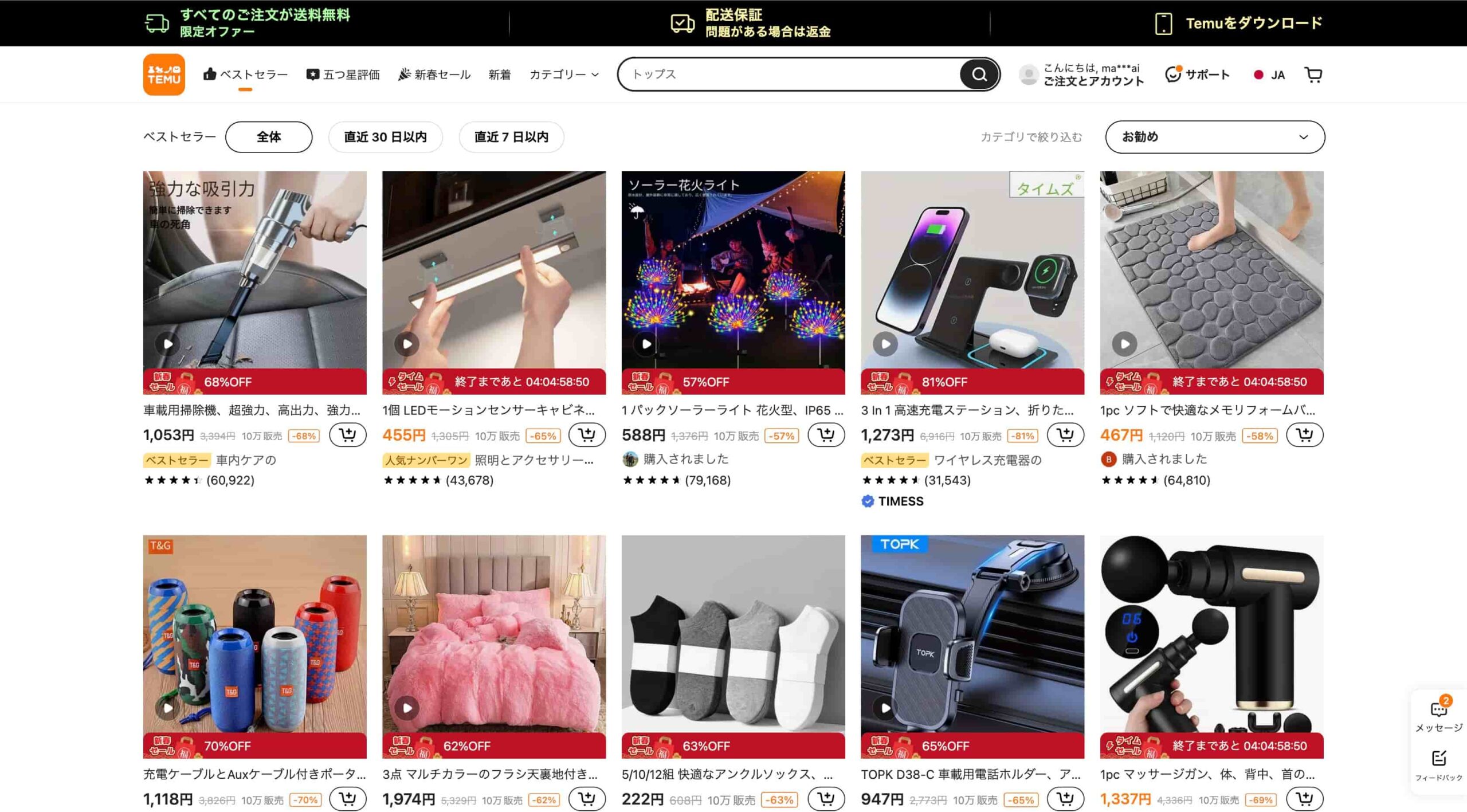
左上のベストセラーという項目をクリックすると、色々な商品が出てきました。
こういったところから安くて良い品を見つけるといいですね。
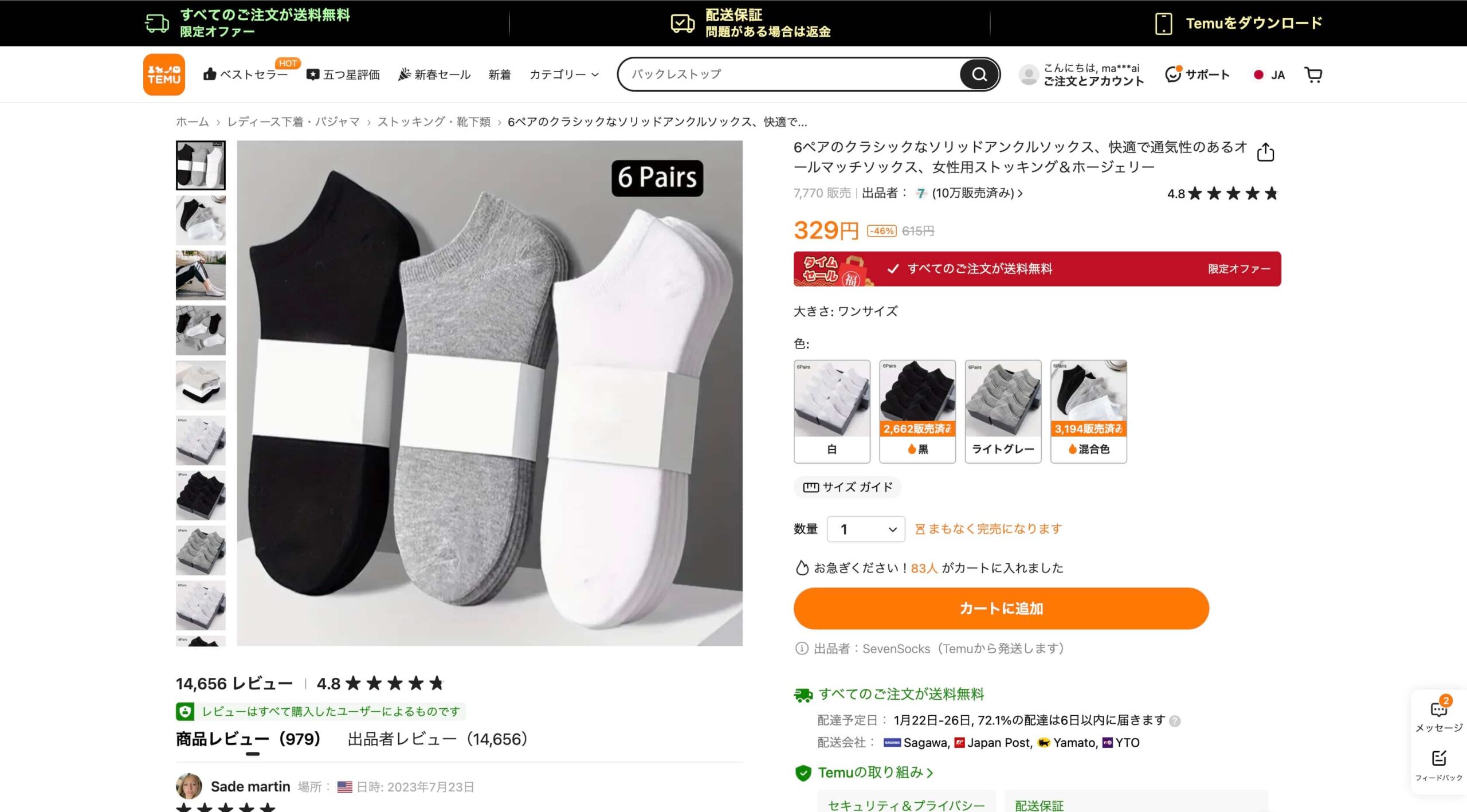
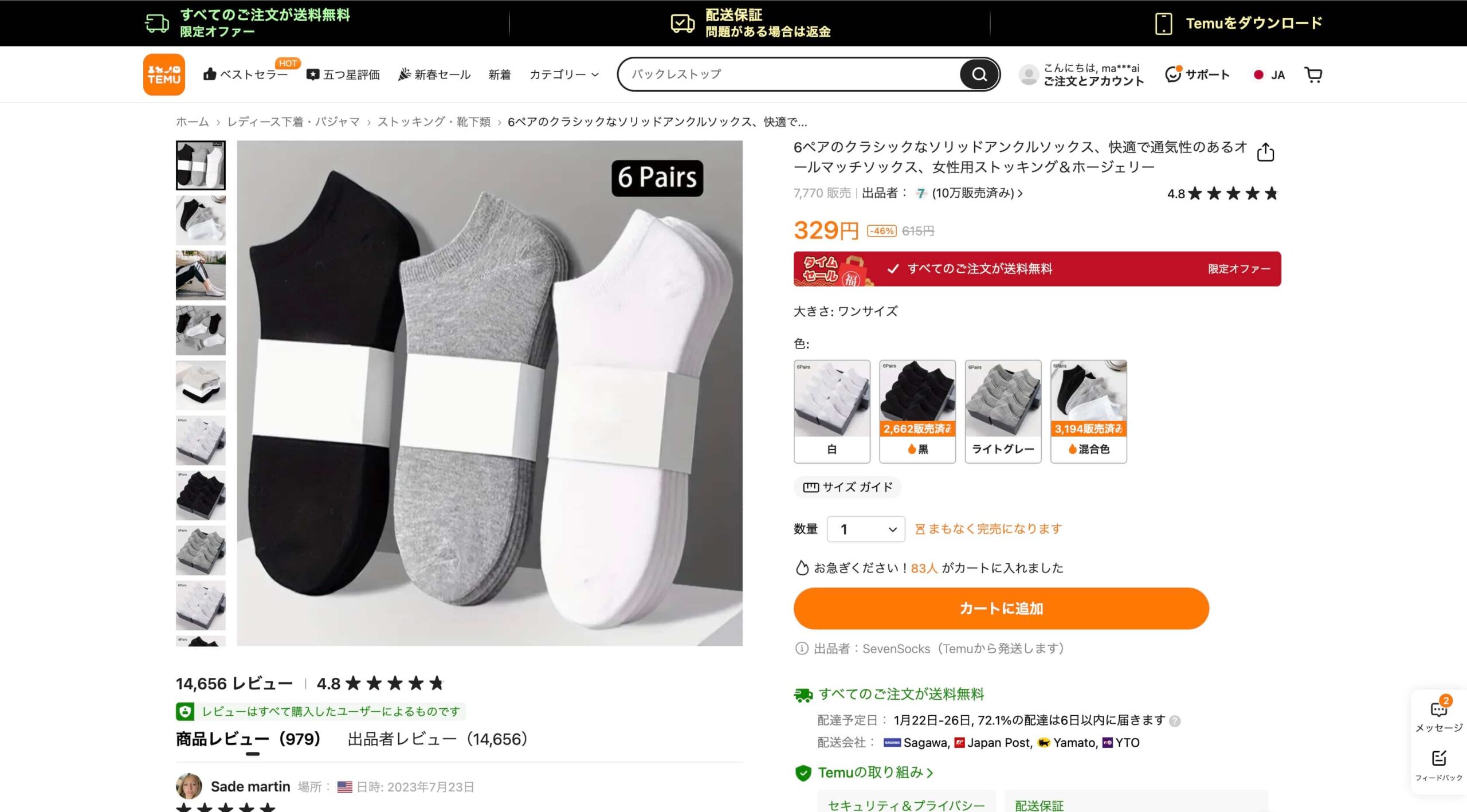
商品をクリックすると、その商品の画面に飛びます。
ここで商品の内容を確認し、気に入ったらカートに追加を押しましょう。




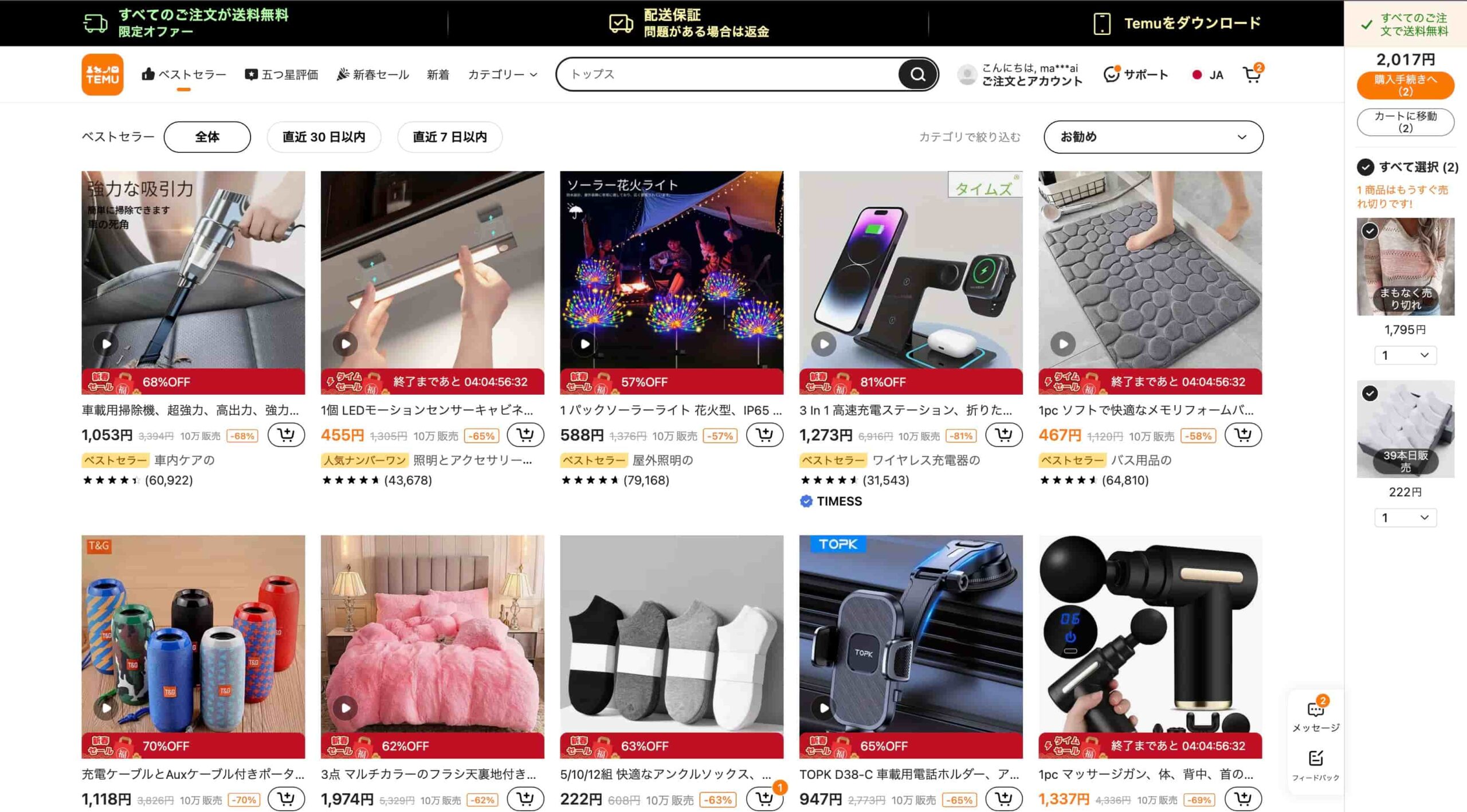
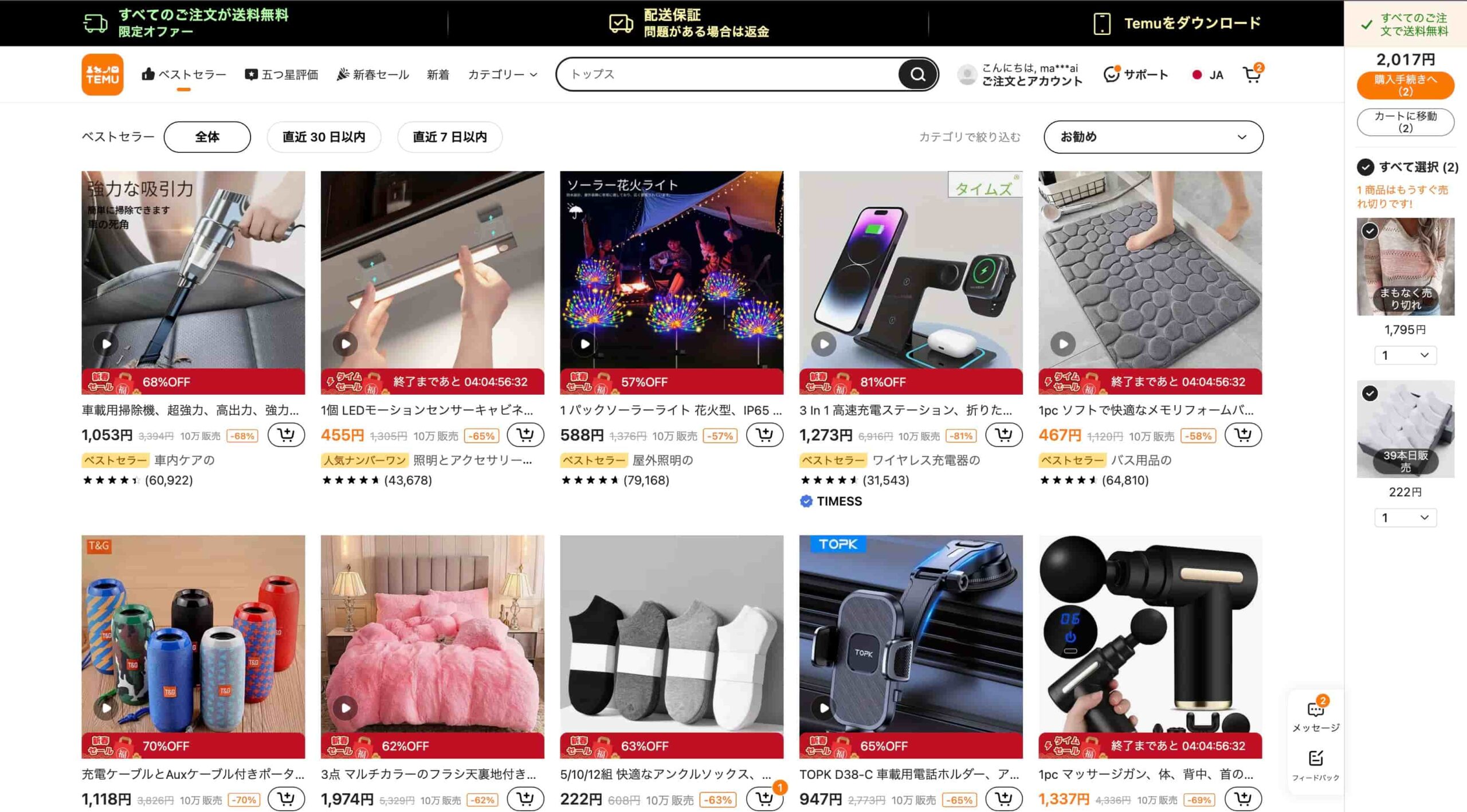
欲しい商品をカートに追加できたら画面右部分に表示されます。
もし、このまま購入に進みたいなら右上の『購入手続きへ』に進みましょう。
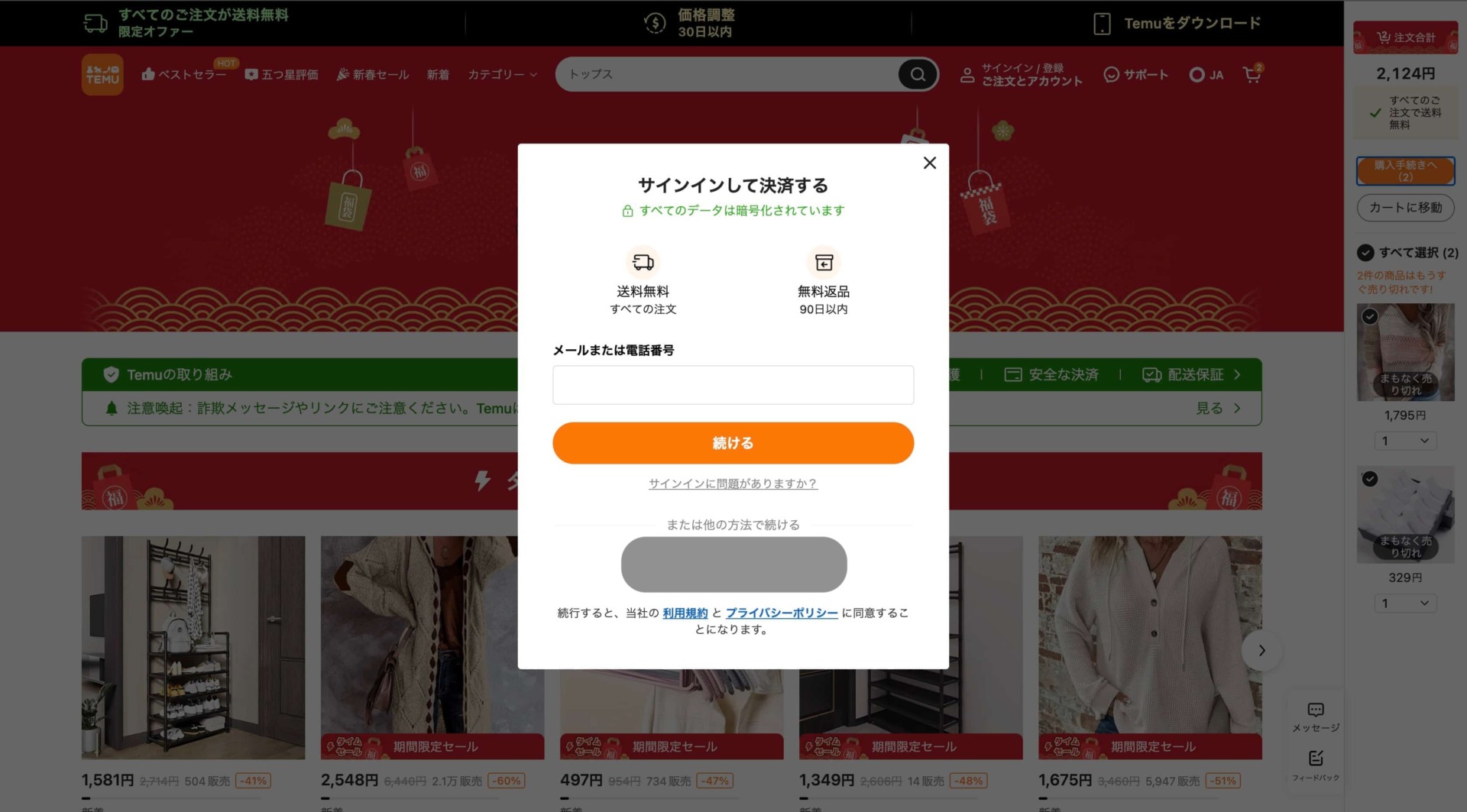
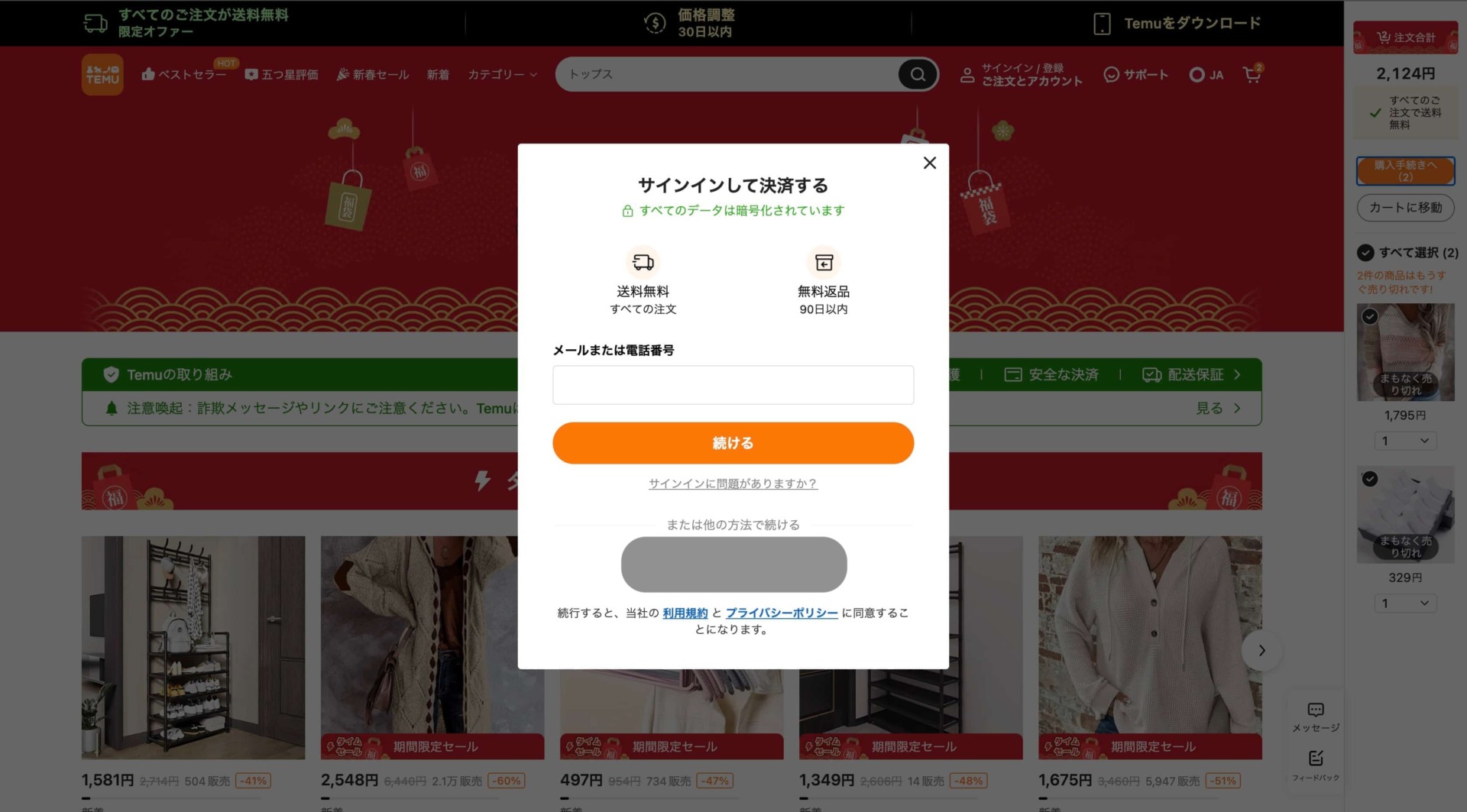
まだ『ログイン』または『会員登録』をしていない方は、上記のような画面が出ます。
ここでメールアドレスか電話番号を入力し、パスワードを設定したらOKです。
下記アカウントと連携することでも、登録は可能ですね。
- Googleアカウント
- LINEアカウント
- Facebookアカウント
- Appleアカウント
登録が完了したら、下記の画面に進みます。
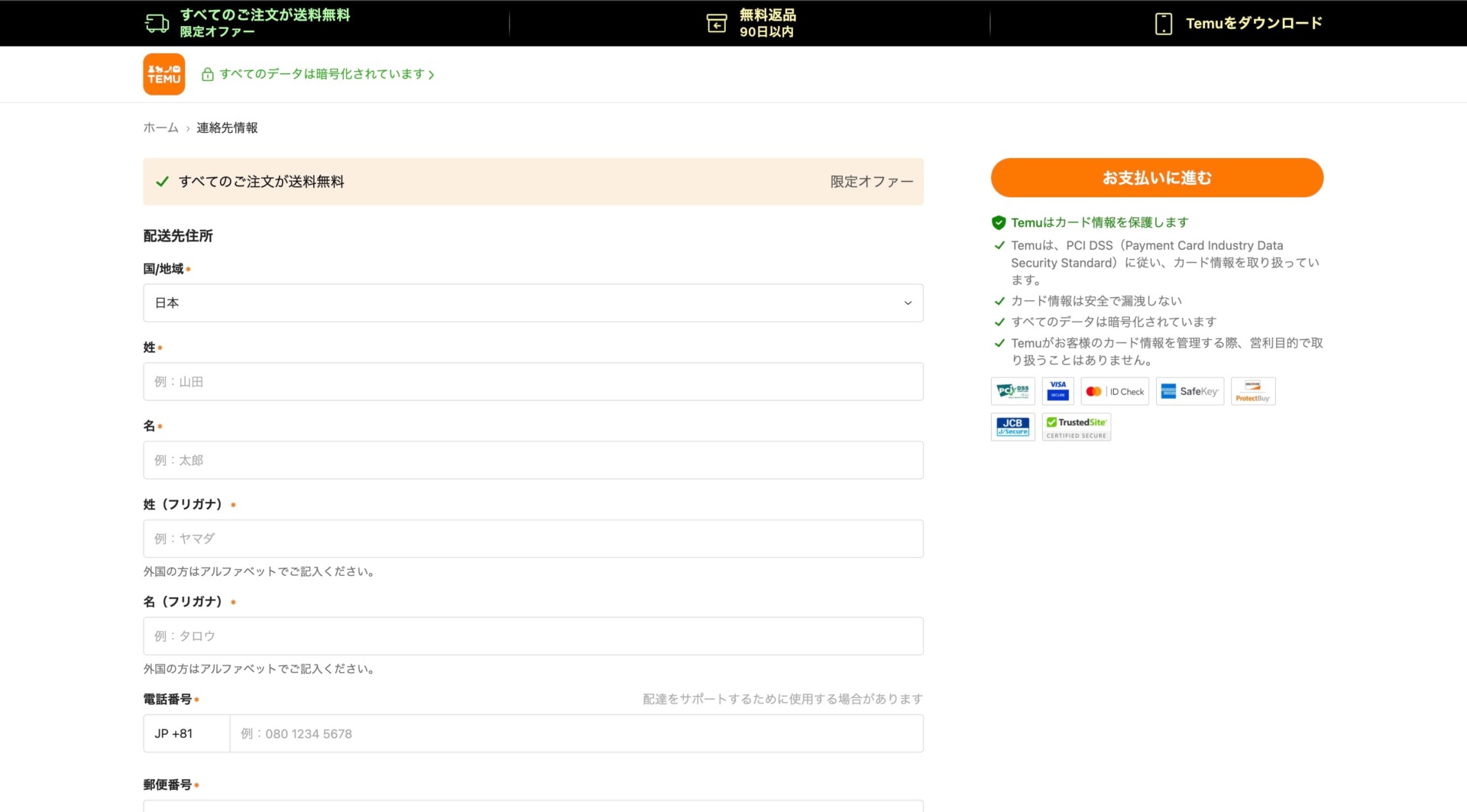
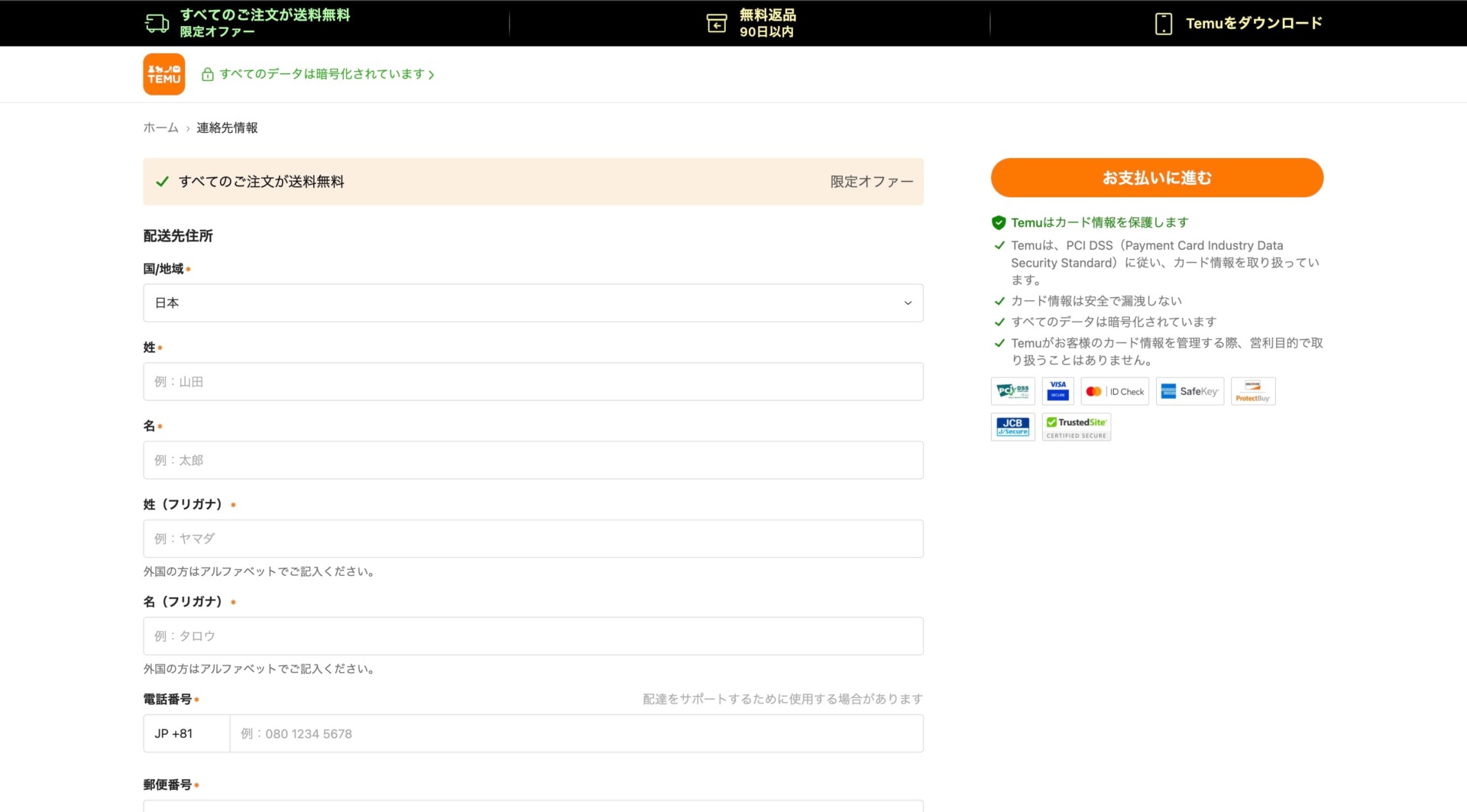
ここで配送先の住所など情報を入力します。
ここで住所を間違えるとちゃんと届かないので、注意しましょう。
問題なければ、右上の『お支払いに進む』をクリックします。
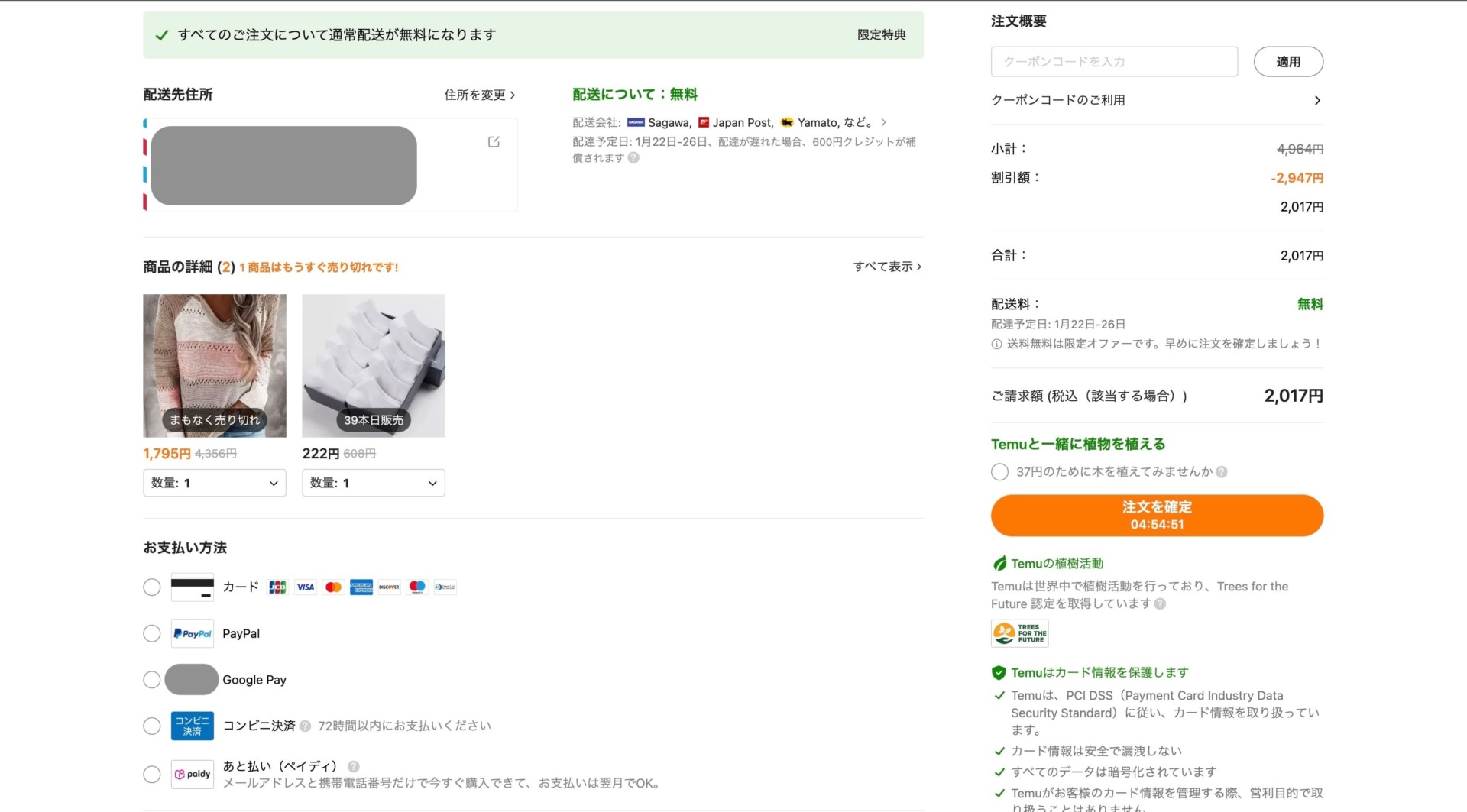
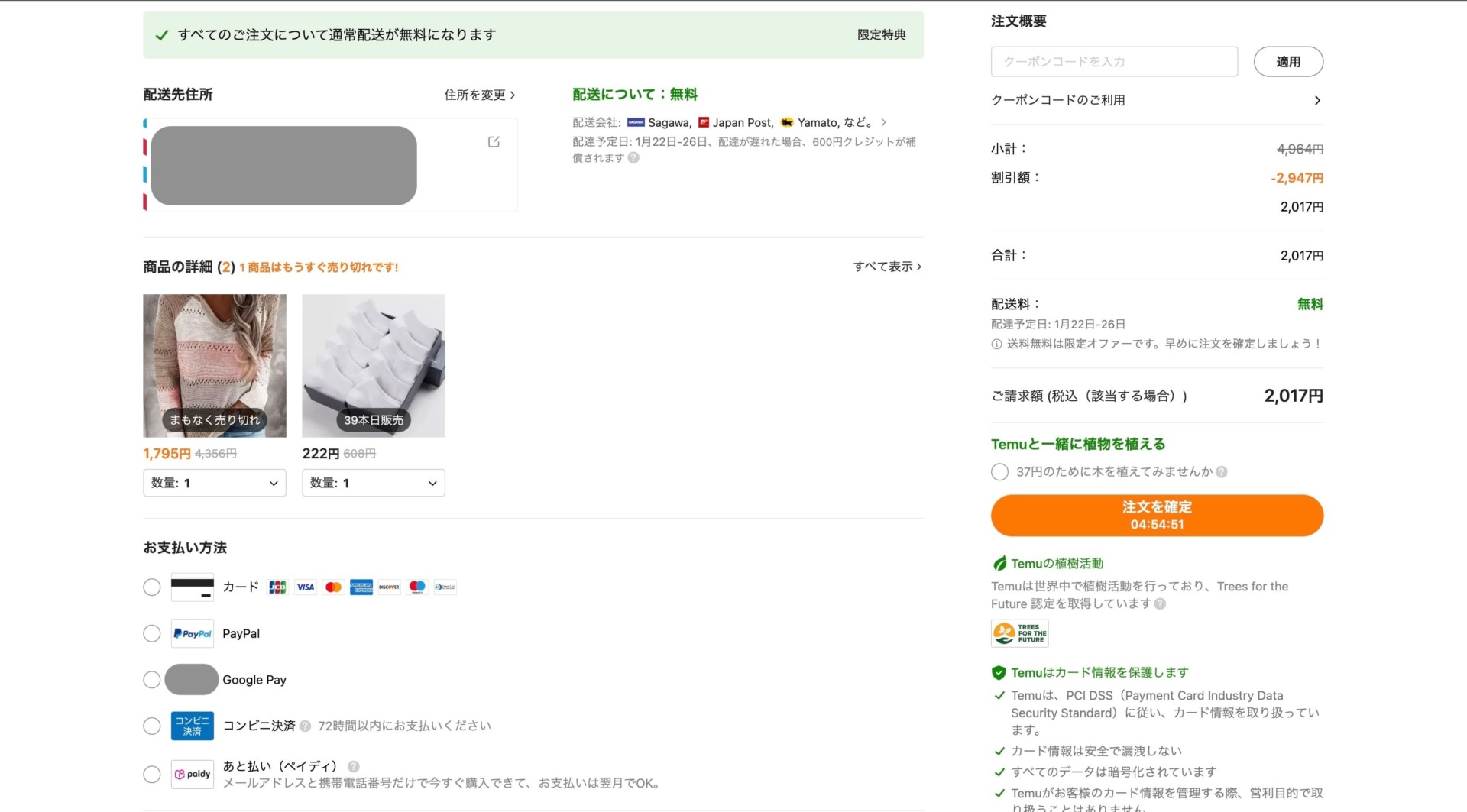
最後に支払い方法を選択して、注文を確定させます。
支払い方法は下記があります。
Temu支払い方法一覧
- クレジットカード
- デビットカード
- バンドルカード
- あと払い(ペイディ)
- PayPal
- Google Pay
- Apple Pay
- PayPay
- コンビニ払い
コンビニ払いだと、注文から3日以内に全国の下記のコンビニにて現金払いが可能です。(※手数料なしだが後払いの場合はあり)
支払いができるコンビニ
- ローソン(Loppiで支払い)
- ミニストップ(Loppiで支払い)
- ファミリーマート(マルチコピー機で支払い)
- セイコーマート(直接レジで支払い)
- セブンイレブン(レジで支払い)←new
- デイリーヤマザキ(レジで支払い)←new
これで、注文は完了です。
今回の例ですと、大体5日〜9日程度で届くようなのでゆっくり待ちましょう。
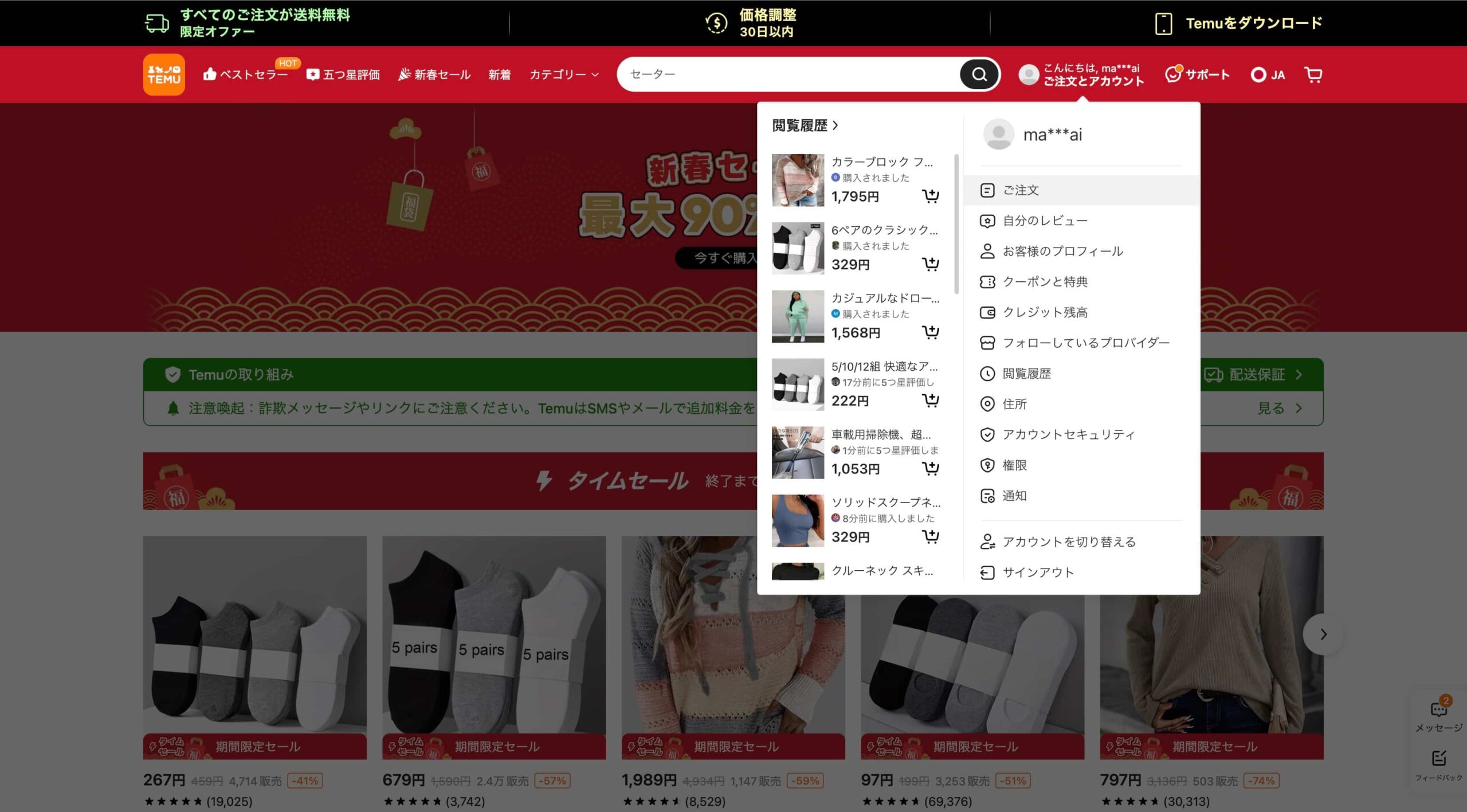
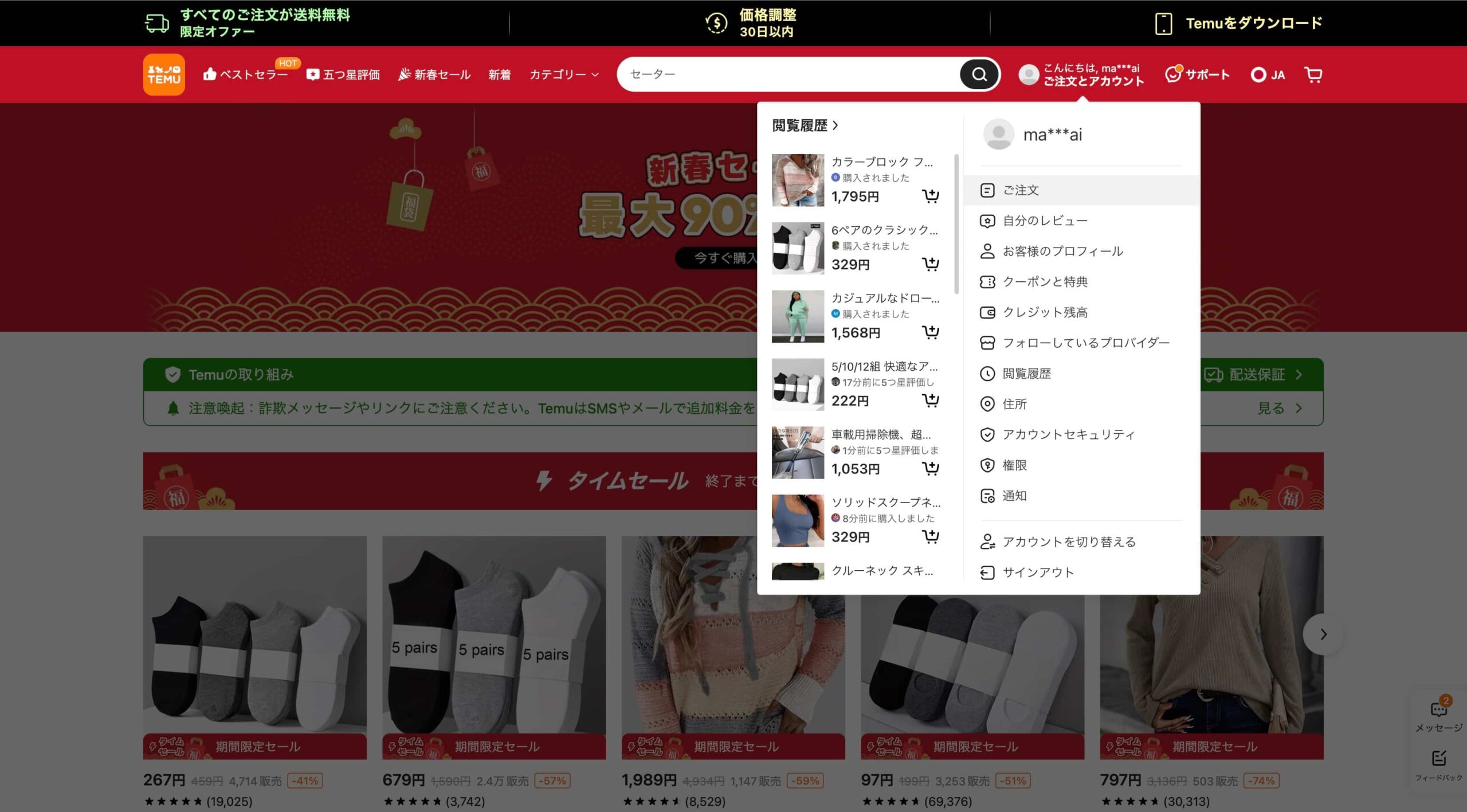
ちなみに注文した商品の確認や配達状況の確認は、マイページの『ご注文』から確認出来ます。
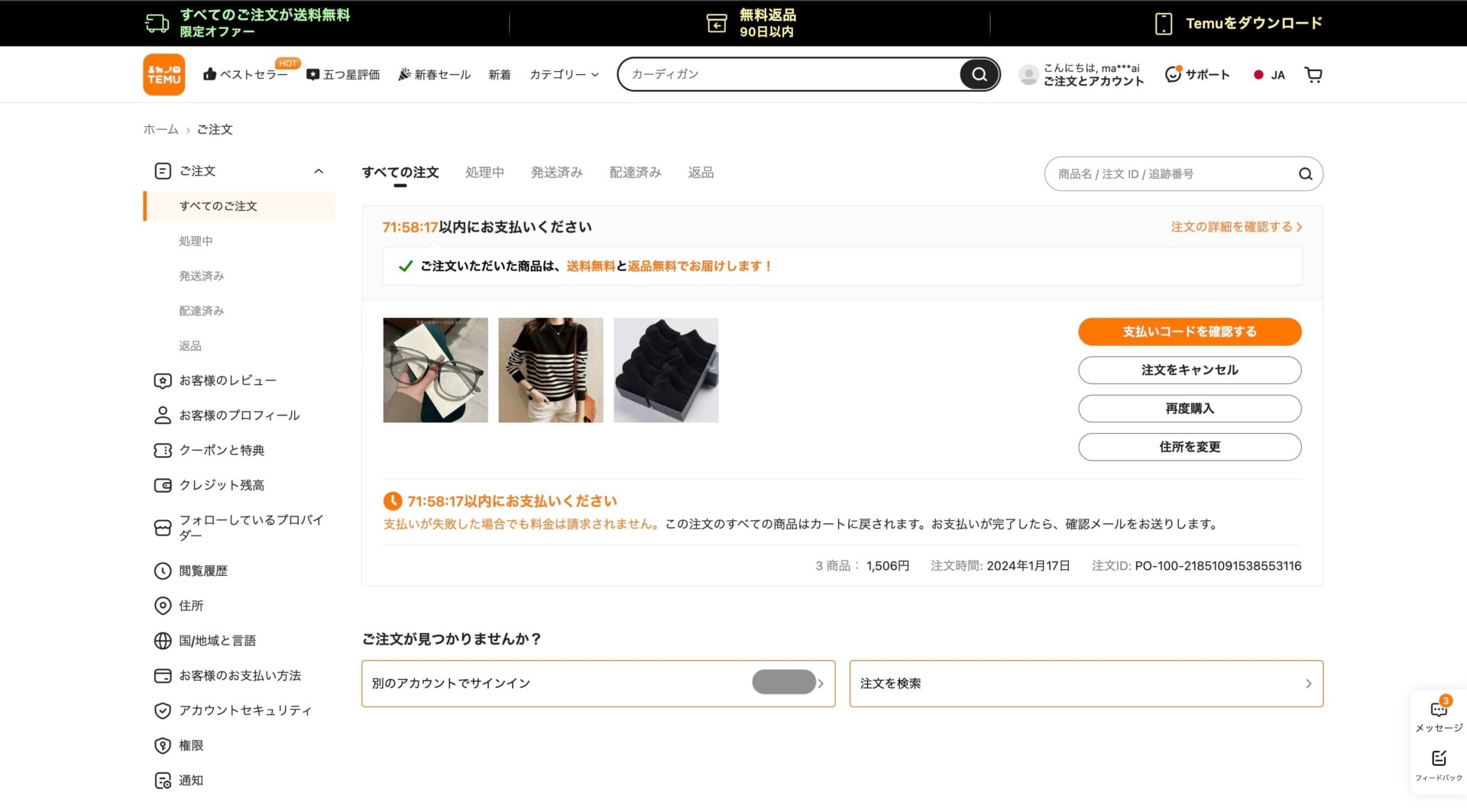
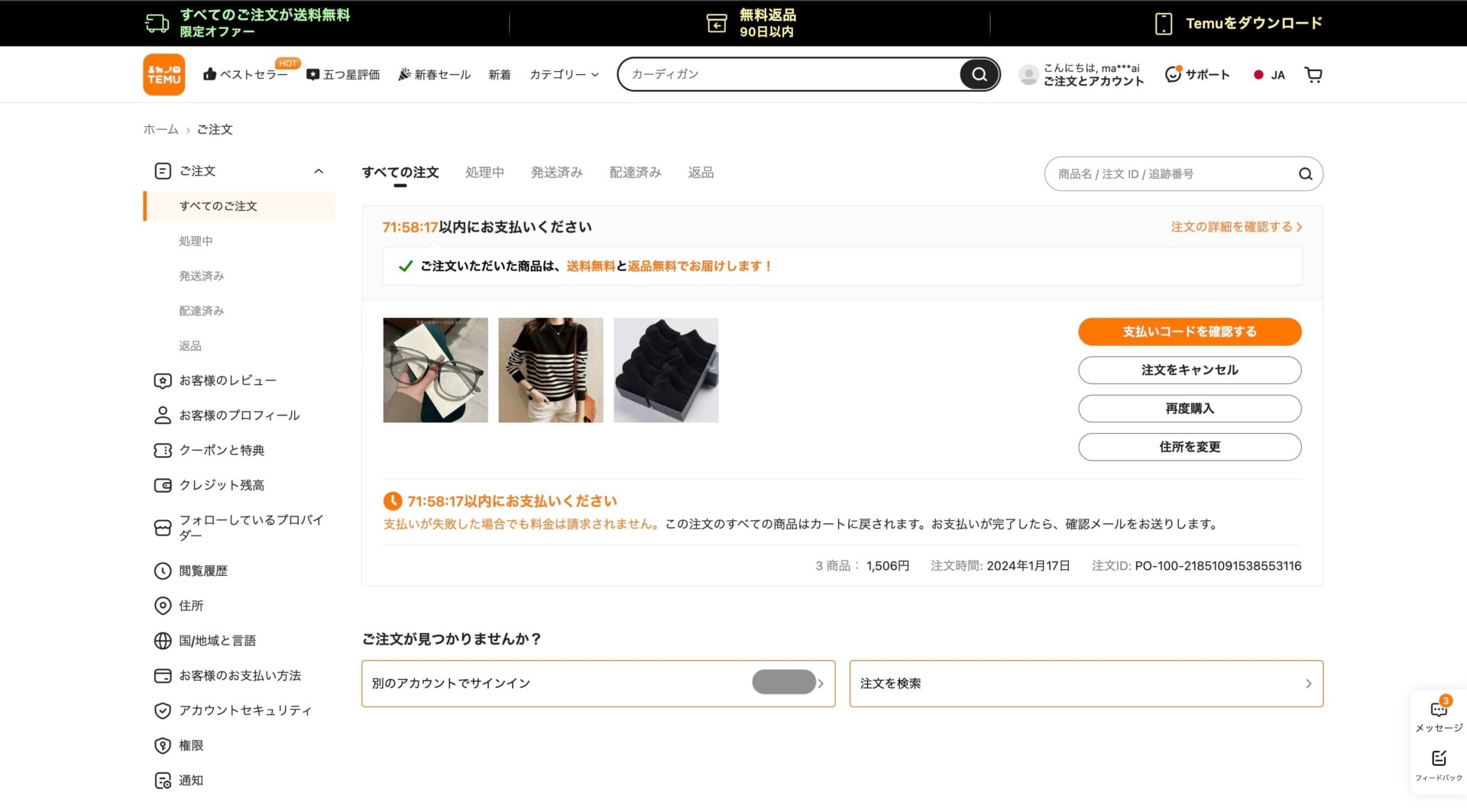
不安な方は、時々確認しておくといいですね。




注意:コンビニ払いは72時間以内に支払い
軽い補足というか注意ですが、コンビニ払いを選択した際は72時間以内に支払いましょう。
スマホまたは支払いコードを書いたメモを持って、下記のコンビニに行ってください。
支払いができるコンビニ
- ローソン(Loppiで支払い)
- ミニストップ(Loppiで支払い)
- ファミリーマート(マルチコピー機で支払い)
- セイコーマート(直接レジで支払い)
※セブンイレブンは対象外です
払えなかった場合、請求はありませんが再度購入手続きを踏まないといけません。
もしその時売り切れていたら、諦めるしかないですね。
気をつけましょう。
Temu(テム)の注文方法【スマホ編】
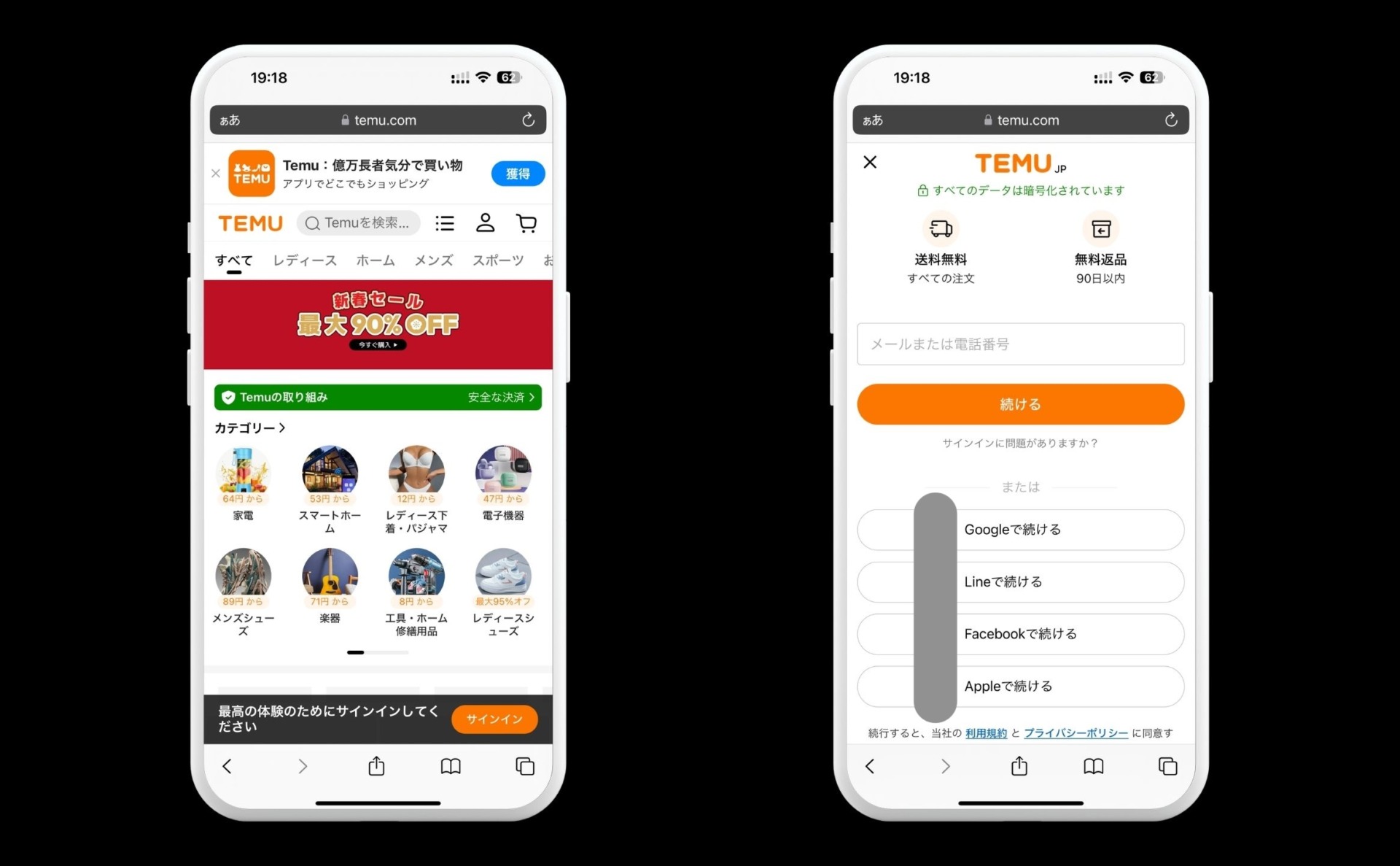
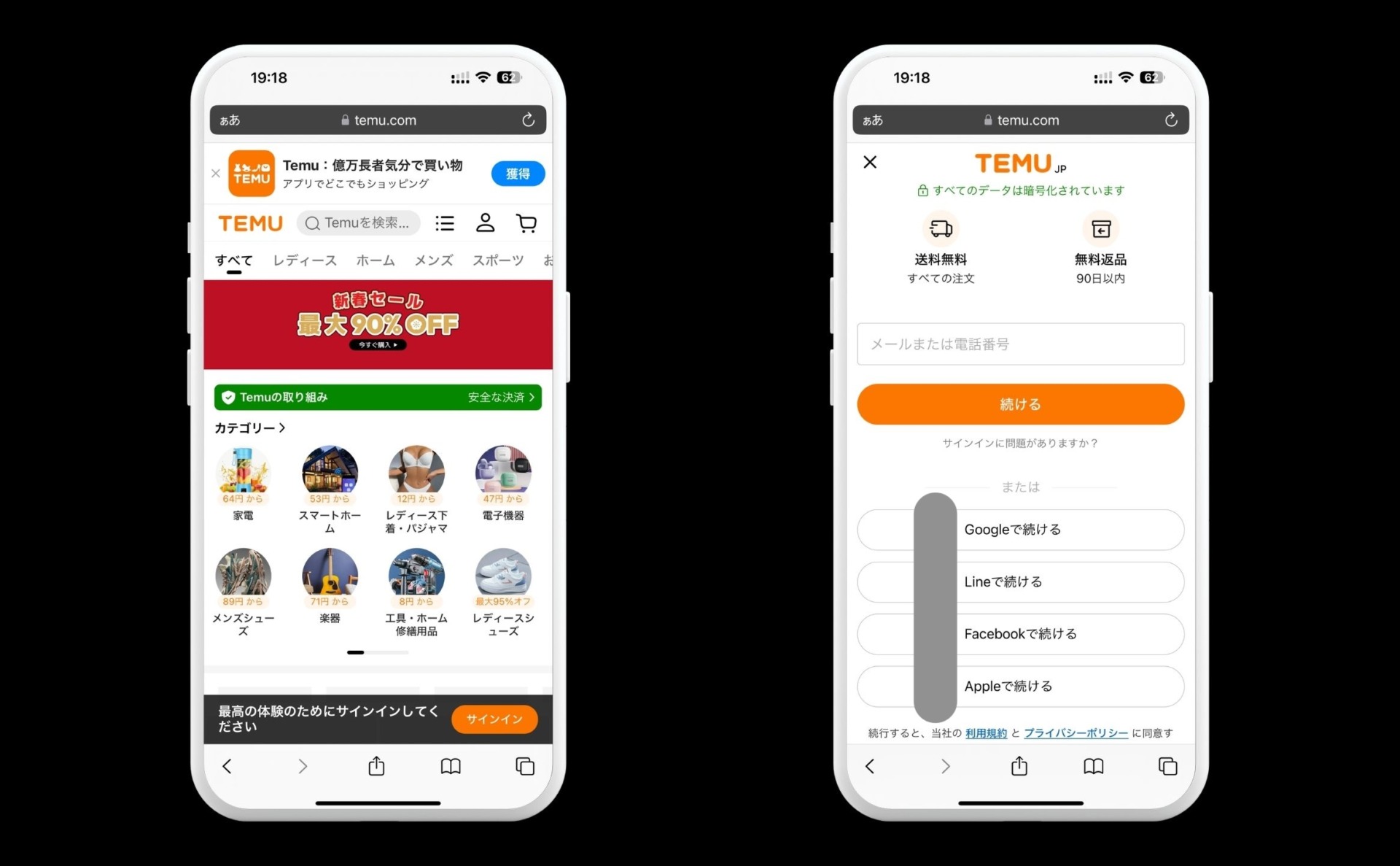
まずはTemu(テム)の公式サイトを開きましょう。
すると、『ログイン』または『会員登録』の画面に自動的に変わります。
メールアドレスや電話番号、または下記アカウントと連携することでも登録は可能です。
- Googleアカウント
- LINEアカウント
- Facebookアカウント
- Appleアカウント
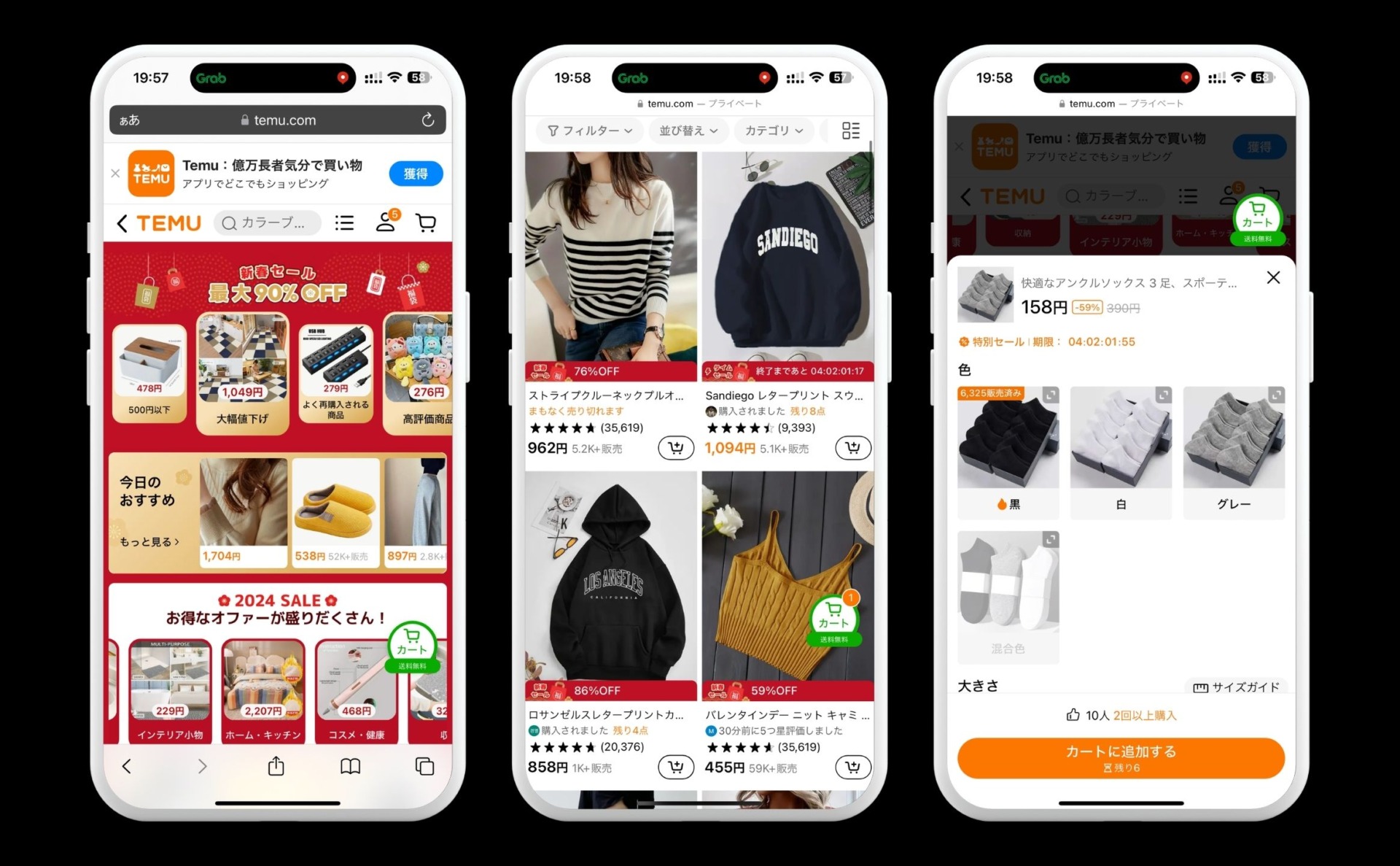
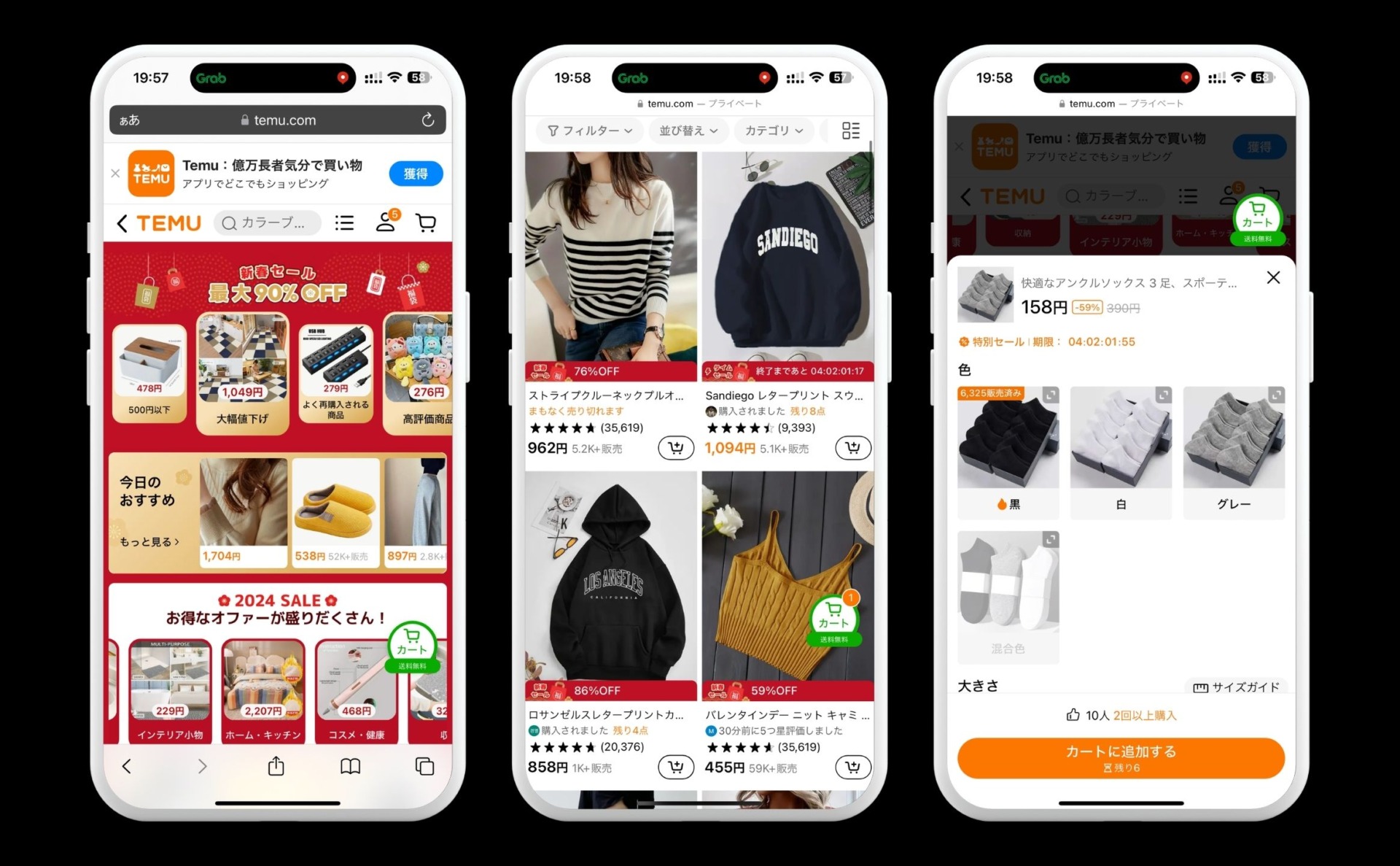
登録が完了したら、欲しい商品を探しましょう。
検索欄から検索してもいいですし、セールの商品から選んでもOKです。
欲しい商品をカートに入れていきます。
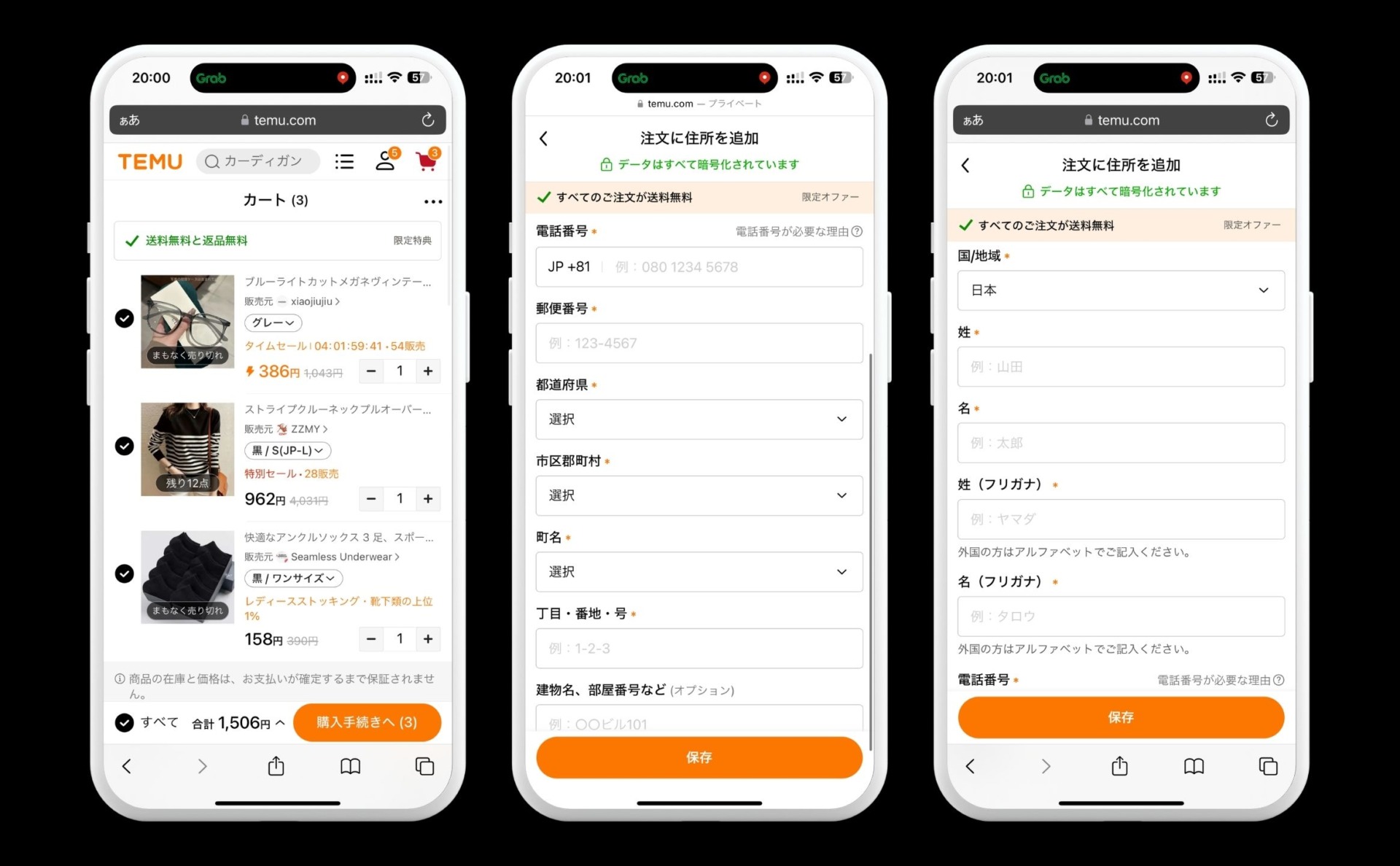
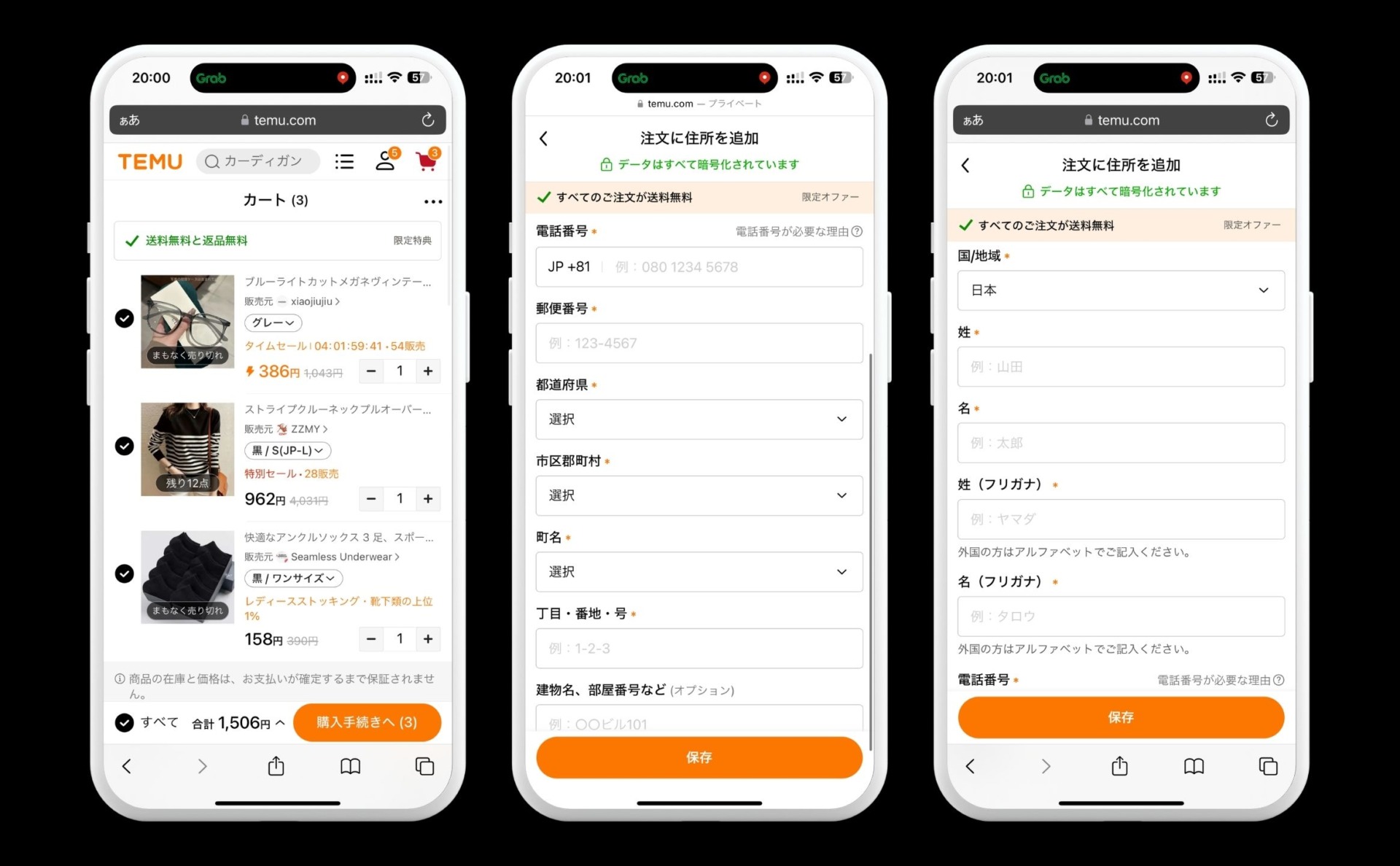
欲しい商品を全てカートに入れ終えたら、右上のカートのボタンをタップ。
内容に問題がなければ、住所などを入力して保存しましょう。
ここで住所を間違えるとちゃんと届かないので、注意してください。
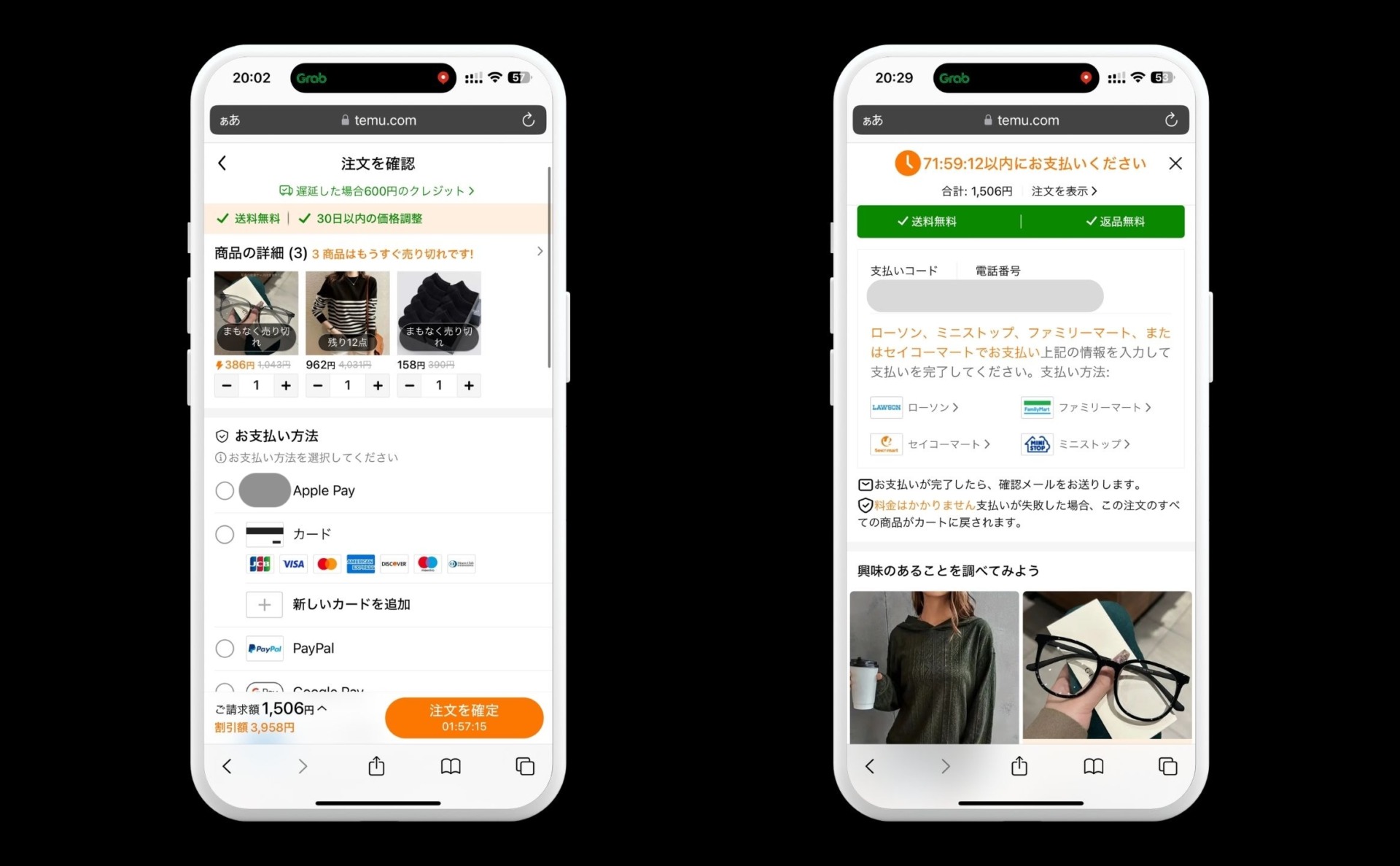
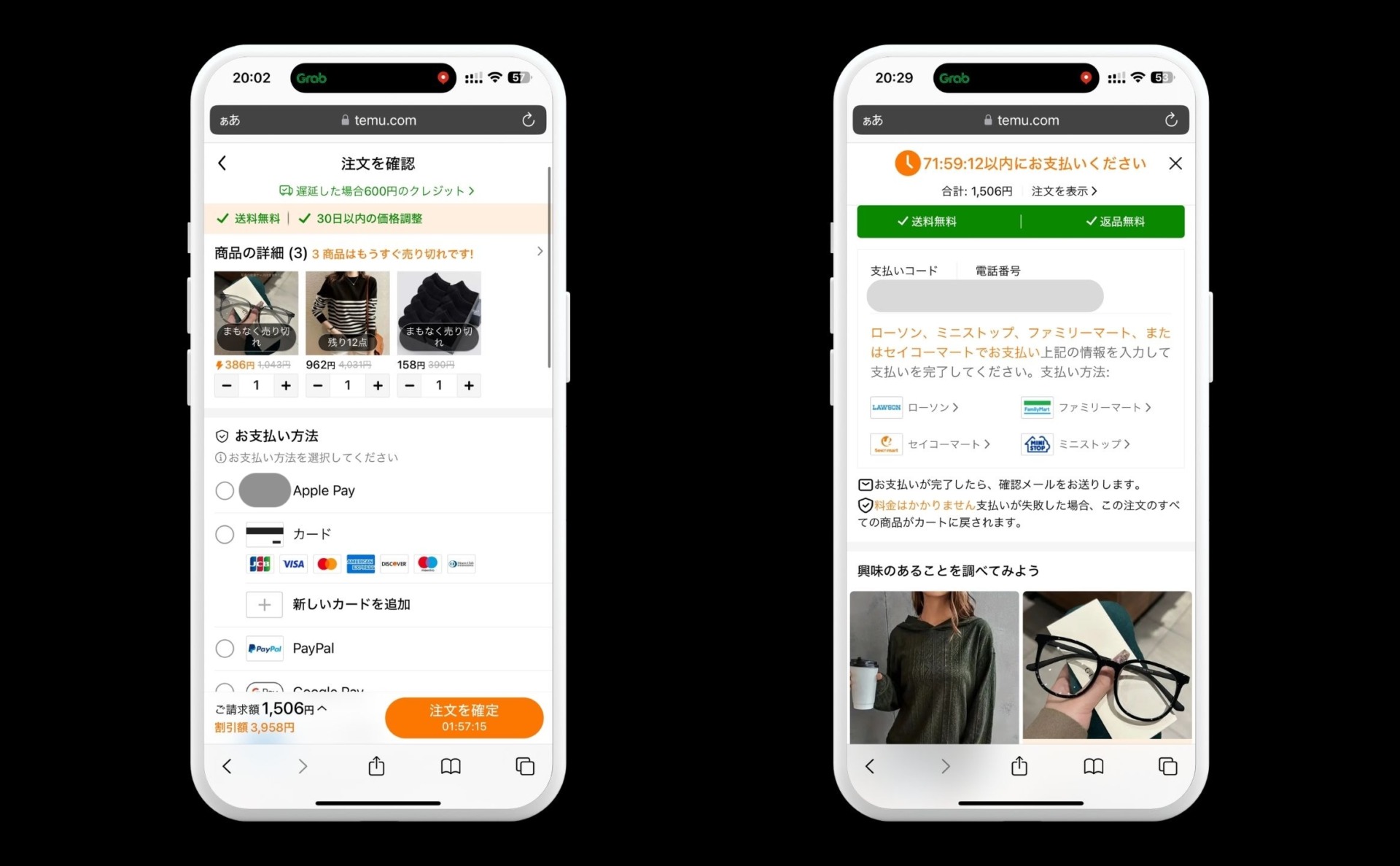
最後に支払い方法を選択して、注文を確定します。
上記の画面はコンビニ払いにした際の画面ですね。
ちなみに支払い方法は下記があります。
Temu支払い方法一覧
- クレジットカード
- デビットカード
- バンドルカード
- あと払い(ペイディ)
- PayPal
- Google Pay
- Apple Pay
- PayPay
- コンビニ払い
コンビニ払いだと、注文から3日以内に全国の下記のコンビニにて現金払いが可能です。(※手数料なし)
支払いができるコンビニ
- ローソン(Loppiで支払い)
- ミニストップ(Loppiで支払い)
- ファミリーマート(マルチコピー機で支払い)
- セイコーマート(直接レジで支払い)
※セブンイレブンは対象外です
セブンイレブンが対象外ということだけ注意ですね。
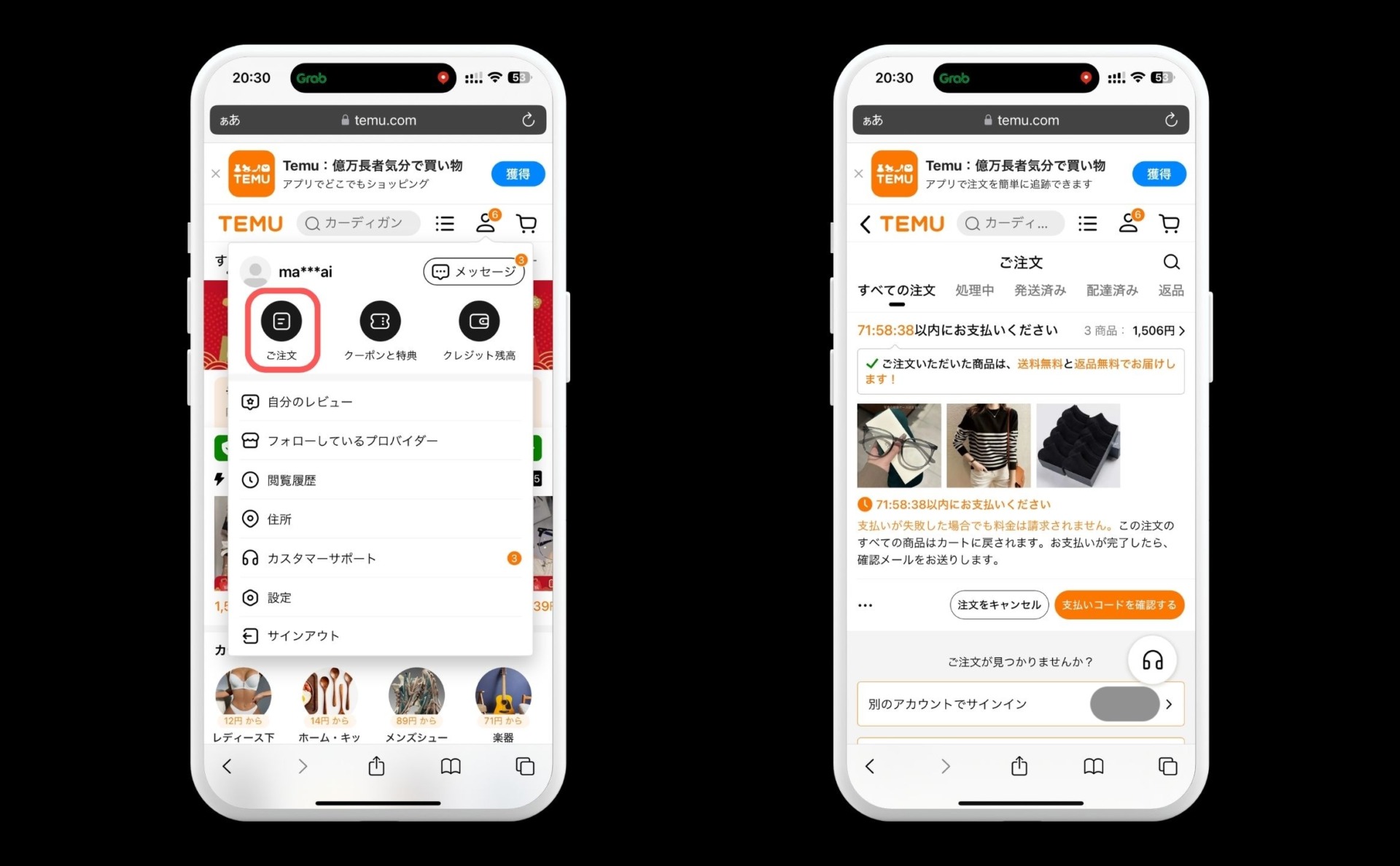
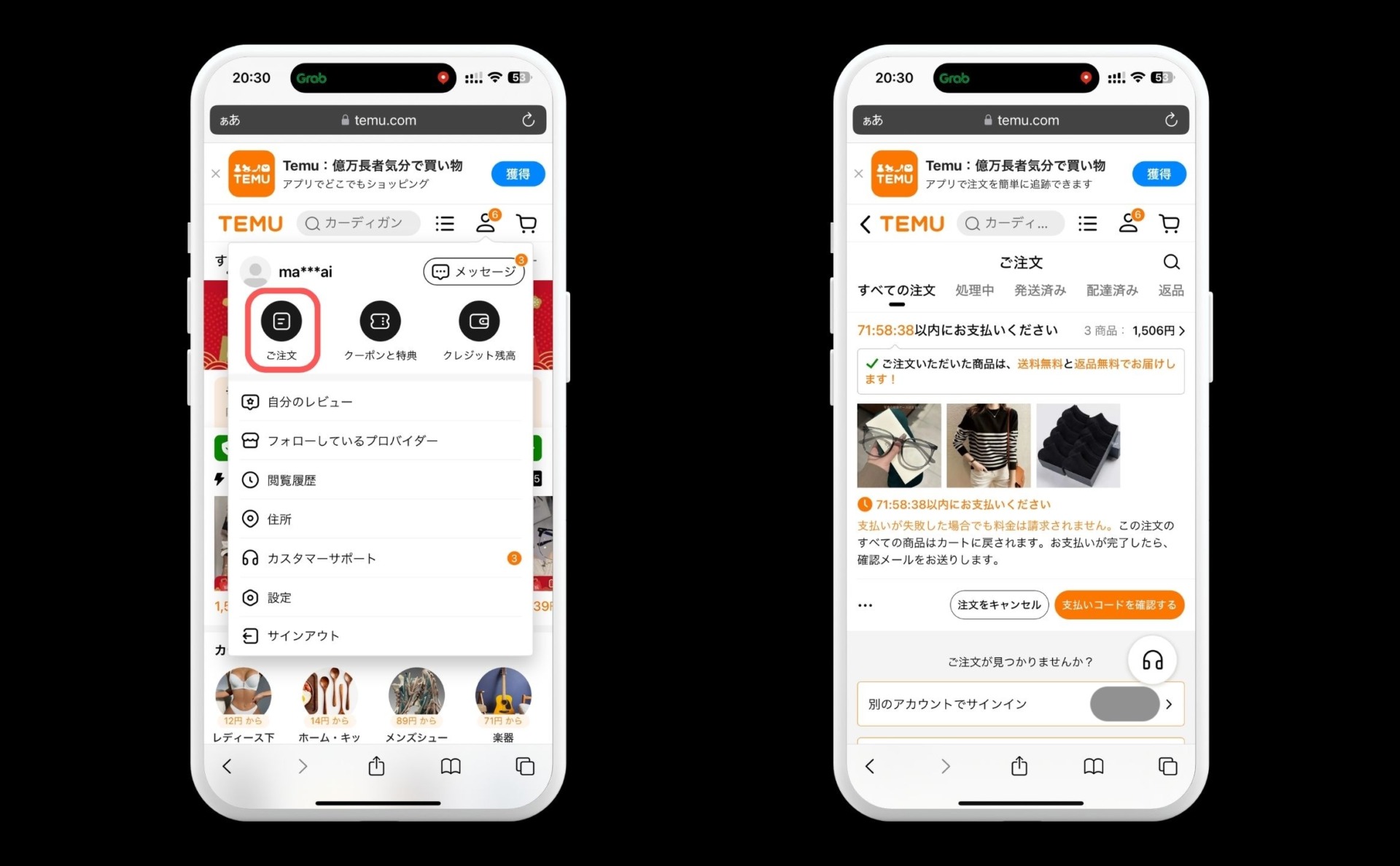
注文後は、アカウントの『ご注文』から商品の状況を確認することが出来ます。
コンビニ払いの方は、ここからも支払いコードを出せるのでご活用ください。
そもそもTemu(テム)ってどんなサイト?
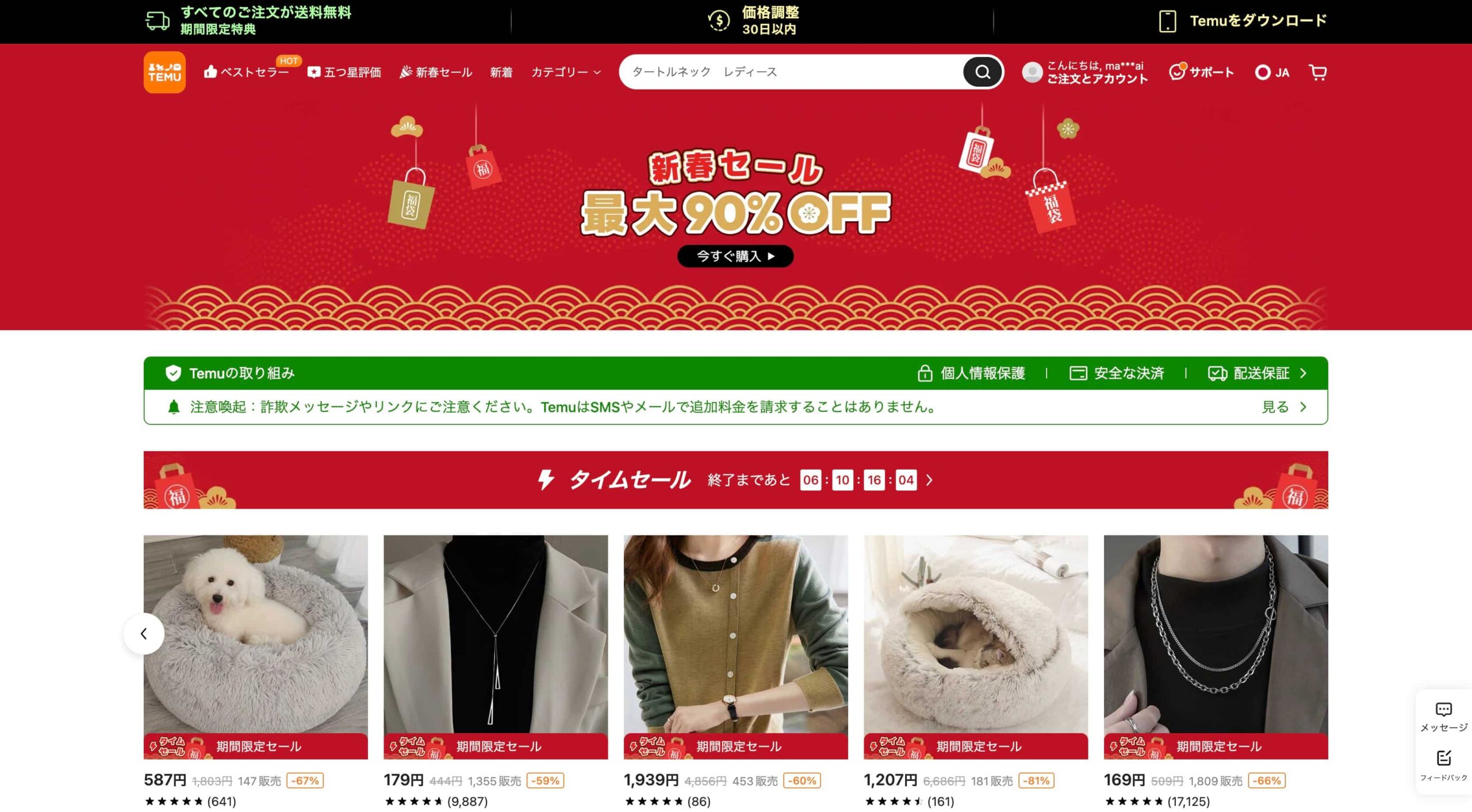
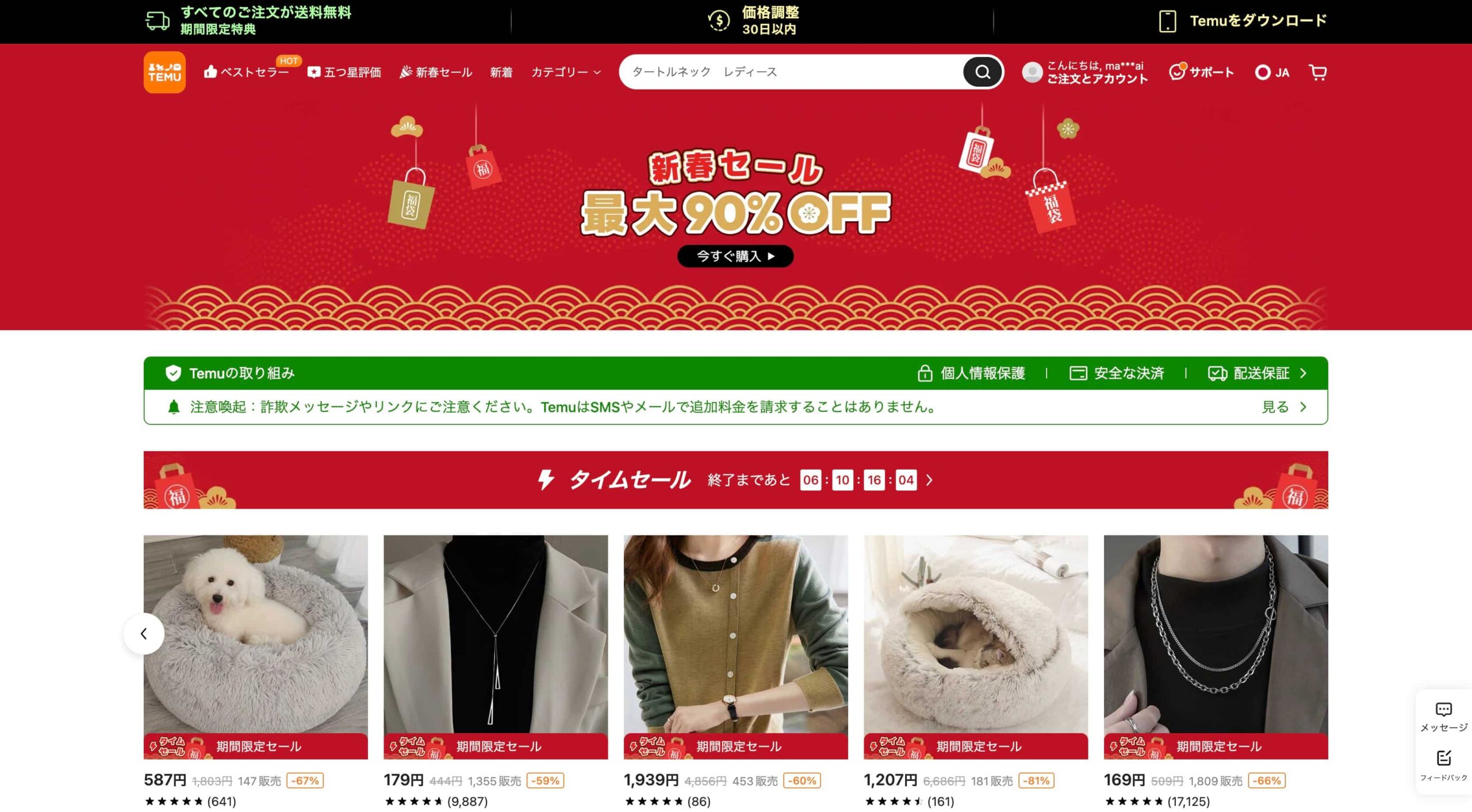
Temu公式サイトより
一応まだあまりTemu(テム)を知らない人のために、サクッと概要を紹介しますね。
Temu(テム)は、アメリカで始まった総合オンラインショップです。
現在は日本とアメリカなど70ヶ国で1億人以上の利用者数を誇る大手通販サイトと言えるまで急成長しています。
- あらゆる商品が揃う総合オンラインショップ
- 利用者数は世界で1億人以上
- アパレル、コスメ、家電(電子機器)、日用品などに強い
- とにかく値段が格安で最大90%OFFの商品も
- セールでは60%~70%OFFは当たり前
Temu(テム)の一番の特徴はやはり値段の安さ。
ちなみに、購入した商品の価格が購入後30日以内に下がると差額分を返金までしてくれます。
日本では2023年7月にサービスが開始し、現在も送料無料。
セールも実施中なので、気になる方は見てみましょう。
まとめ:Temu(テム)の注文方法は簡単。
今回の記事をまとめると、こんな感じです。
Temuの注文方法
- まずはTemu(テム)公式サイトへ
- 欲しい商品をカートに入れる
- カートから購入手続きをする
- 住所など入力、支払い方法を選択
- 注文完了、配送状況を確認しよう




支払い方法もたくさんありますし、かなり便利です。
多少日本語が不自然な部分もありますが、迷わずいけますよ。
ちなみにTemu(テム)では、最大90%OFFのセールや送料無料オファーも実施しています。
気になる方は下記ボタンから公式HPを確認できます。
今ちょっと暇なら是非覗いてみてください。
»関連:Temuの公式サイトはどこ?【注意】偽サイトに騙されないで



Temu(テム)の公式サイトはどこ?【注意】偽サイトに騙されないで
